«Киношная» тонировка в Фотошопе | Photoshop For All
В этом уроке, автор покажет вам, как сделать тонирование фотографии при помощи Карты градиента и Кривых. А также, как сделать максимальное совпадение по цвету с кадром из любимого фильма.
Мы будем использовать такие составляющие программы Adobe Photoshop, как: корректирующий слой Curves (Кривые) и вкладка Channels (Каналы), а также научимся работать с таким необходимым инструментом, как Histogram (Гистограмма), которая находится в главной вкладке Window (Окно) на верхней панели. Надеюсь, что данный урок вам понравится и вы получите все необходимые знания, при работе с данными инструментами.
Было:
Стало:
Просматривая многие кинофильмы, наверняка вы обратили внимание на то, что при их создании используются определённые цвета, которые делают фильм более узнаваемым среди телезрителей. Отличный пример — фильм «Матрица», в сценах которого преобладает существенное превосходство зелёного цвета.
Такие преобладания цвета на экране называют цветовым выравниванием и автор покажет вам технику его применения в программе Adobe Photoshop.
Примечание автора: для выполнения данной работы, нам понадобится референс изображения, которое мы будем использовать для применения схожих цветов. Я использовал первый попавшийся скриншот из фильма. Важно, чтобы изображение (референс), на которое вы ориентируетесь по цвету, и ваша фотография были схожими с точки зрения освещения.
Анализ референса
Перед тем, как приступить к обработке изображения, разместите кадр из фильма так, как показано на скриншоте.
Давайте ещё раз обратим внимание на скриншот из фильма. Глядя на это изображение, кажется что его основными цветами являются: голубой, зелёный, синий и немного желтого. Но это не так!
Для того, чтобы определить точный цвет, определяемый в цифрах, нам понадобится палитра Info (Инфо), которая находится в окне Window — Info (Окно — Инфо), а также инструмент Eyedropper Tool (Пипетка)(I), который очень помогает при определении конкретного цвета.
Например, кликнув на световой лампе на скриншоте, цвет, который казался нам белым, окажется слегка оранжевым, а если обратить внимание на галстук персонажа, то цвет, который казался нам чёрным, в тенях, на самом деле будет смесью зелёного с голубым.
Активно используя инструмент Eyedropper Tool (Пипетка) (I), мы с лёгкостью сможем определить точный цвет в нужном нам месте на изображении. Т.о, те цвета, которые мы определили с помощью этого инструмента и будут преобладающими.
Следует отметить, что помимо стандартной палитры Histogram (Гистограмма), гистограмму можно посмотреть ещё через корректирующий слой Кривые. Создайте его поверх всех слоёв. Мы увидим, что слева на гистограмме гораздо больше информации, чем справа.
А если мы применим его в качестве Clipping Mask (Обтравочной маски) к слою со скриншотом, который так же был заранее помещён на палитру слоёв, мы увидим, что гистограмма гораздо более равномерна как в светах, так и в тенях. Самое интересное здесь — это возможность повлиять на цвет в какой-либо конкретной точке, с помощью всё того же инструмента Пипетка , который встроен в этот корректирующий слой. Для выбора этого инструмента, нужно нажать на значок, который отмечен на скриншоте красным цветом.
Самое интересное здесь — это возможность повлиять на цвет в какой-либо конкретной точке, с помощью всё того же инструмента Пипетка , который встроен в этот корректирующий слой. Для выбора этого инструмента, нужно нажать на значок, который отмечен на скриншоте красным цветом.
Затем, ведя пипеткой по изображению, мы увидим на гистограмме, в какой точке изображения мы находимся.
После того, как мы определим цвета на исходном изображении, можно вносить в него коррективы.
Тем не менее, давайте немного отвлечёмся от корректирующего слоя Curves (Кривые) и воспользуемся другим способом: коррекция изображения с помощью корректирующего слоя Gradient Map (Карта градиента).
Примечание переводчика: следует признать, что способ с Gradient Map (Картой градиента), который будет описан далее, более сложный и долгий, поэтому рекомендуется использовать 2-ой способ редактирования, при помощи корректирующего слоя Curves (Кривые).
1-й способ: Карта градиента
Создайте новый корректирующий слой Gradient Map (Карта градиента) и примените переход от цвета#000000 к #ffffff. Т. о мы обесцветим изображение, т. е сделаем его чёрно-белым, как на скриншоте.
Т. о мы обесцветим изображение, т. е сделаем его чёрно-белым, как на скриншоте.
Примечание переводчика: расположите этот слой над слоем Curves (Кривые), но под слоем с изображением и не применяйте его в качестве Clipping Mask (Обтравочной маски). Чуть позже станет понятно, почему нужно сделать именно так.
Далее, дважды кликните по корректирующему слою Gradient Map (Карта градиента), чтобы открылось окошко с выбором градиентов. Теперь мы постараемся перенести цвета с кадра из фильма на наше изображение. Дважды кликните на чёрном ползунке, чтобы открылась цветовая палитра и примените цвет #06140f. Далее, кликнув дважды на светлый ползунок, давайте выберем пипеткой цвет в той области, откуда идёт свет, т. е на главном источнике света. (Примечание переводчика: это лампы в вагоне.) Теперь, поставим новый ползунок между чёрной и светлой точкой с цветом #063f4d и расположите примерно на 30%. Пока что, получается так:
А также, поставим ещё один ползунок между центральной и светлой точкой с цветом #ba9d50.
Примечание переводчика: данный ползунок необходим для добавления желтизны на лбу, как на кадре из фильма.
Итак, наша картинка начинает приобретать зеленоватый оттенок. Можно попробовать изменить режим наложения, данного корректирующего слоя на Color (Цвет), либо на Hue (Цветовой тон) и уменьшить Opacity (Непрозрачность) этого слоя на ваш вкус.
Расположение ползунков, а также полученный результат, можно посмотреть на скриншоте:
Примечание автора: по окончанию выполнения цветокоррекции с корректирующим слоем Gradient Map (Карта Градиента), можете удалить его.
2 способ: Кривые
Примечание переводчика: не забудьте расположить корректирующий слой Curves (Кривые) над слоем с исходным изображением и примените корректирующий слой в качестве Clipping Mask (Обтравочной маски) к изображению.
Приступим! Находясь на корректирующем слое Curves (Кривые) нажмите на панельку RGB и появится выпадающий список из трёх каналов Red(Красный), Green (Зелёный), Blue (Синий). На данный момент, нам необходимо добавить жёлтый цвет, а для этого нужно выбрать синий канал. Если вам понадобится добавить зелёный цвет, выбирайте красный канал. Ну а при необходимости добавления пурпурного цвета, выбирайте зелёный канал.
На данный момент, нам необходимо добавить жёлтый цвет, а для этого нужно выбрать синий канал. Если вам понадобится добавить зелёный цвет, выбирайте красный канал. Ну а при необходимости добавления пурпурного цвета, выбирайте зелёный канал.
Итак, выбрав синий канал, взгляните на гистограмму корректирующего слоя. Видно, что в правой части совсем нет никакой информации, поэтому работать с кривой надо в том месте, где присутствует гистограмма. Для добавления жёлтого цвета на лоб и немного на глаза модели, выберите значок, который уже упоминался выше в шаге 1, и кликните на лоб модели. На кривой гистограммы должна появиться точка, потянув за которую мы добавим жёлтый оттенок. Результат с настройками кривой на скриншоте:
Стало заметно, что жёлтого слишком много в тенях, поэтому давайте уменьшим его воздействие, подняв две точки по краям, как на скриншоте:
Добавляя жёлтый оттенок, у нас появилось много розового цвета. Для его уменьшения, давайте перейдём в зелёный канал и применим такие же настройки, как на скриншоте:
Теперь возникла необходимость в добавлении голубого оттенка.
Примечание переводчика: если какого-то оттенка всё ещё много, по вашему мнению, уравновешивайте его за счёт оппозитного/противоположного оттенка. Напоминаю вам, что опуская вниз кривую каналаRed (Красный), можно добавить Cyan (Голубой) цвет. Используя канал Green (Зелёный), можно добавитьMagenta (Пурпурный). Канал Blue (Синий) добавляет Yellow (Жёлтый).
Финальная коррекция
Приступим к завершающему этапу редактирования. Воспользуемся корректирующим слоем Selective Color (Выборочная коррекция цвета). Расположите его под слоем Curves(Кривые), т.к нужно применить этот корректирующий слой к слою с оригинальным изображением, но не отключайте его видимость, т. к. нужно видеть изменения, которые будут происходить при коррекции цвета. Примените его в качестве Clipping Mask (Обтравочной маски) и сделайте такие же настройки, как на скриншоте:
И вот, что у нас получается:
Для добавления контраста изображению, давайте вернёмся в корректирующий слой Curves (Кривые). Для этого дважды кликните по нему и в режиме RGB поставьте такие же настройки, как на скриншоте. Результат тут же:
Для этого дважды кликните по нему и в режиме RGB поставьте такие же настройки, как на скриншоте. Результат тут же:
Предыдущий скриншот является тем самым результатом, к которому мы так стремились:
Расположение слоёв на одноимённой панели, указано на скриншоте:
Цветовое тонирование, от фильмов до фотографий
В этой статье:
Меня всегда занимала тема цвета в фотографии. В жанрах, не связанных с природой напрямую, тема цвета занимает очень важную нишу. И в обычных портретах, и в фэшн съемке, и в уличной/вечерней городской фотографии, именно цвет зачатую является тем, что цепляет. Поизучав эту тему более плотно я узнал что техника, которая позволяет экспериментировать с цветом изображения называется Цветовое Тонирование и изначально появилась в кинематографе.
Цветовое тонирование в кинематографе
В фильмах тонирование, ну или как минимум первичная цветокоррекция, несёт примерно ту же функцию, что и RAW-конвертер в фотографии. Оригинальная видеозапись часто снимается в формате, похожем на RAW в фото, поэтому картинка зачастую является серой и плоской, хоть и содержит в себе больше «сырой» информации. Цветокоррекция помогает вернуть такому изображению цвет, контраст и насыщенность, а выбор оттенков для разных уровней освещённости помогает передать настроение и атмосферу.
Оригинальная видеозапись часто снимается в формате, похожем на RAW в фото, поэтому картинка зачастую является серой и плоской, хоть и содержит в себе больше «сырой» информации. Цветокоррекция помогает вернуть такому изображению цвет, контраст и насыщенность, а выбор оттенков для разных уровней освещённости помогает передать настроение и атмосферу.
Взгляните на эти разные способы тонирования в фильмах.
Почти все кадры Матрицы показаны в зелёных тонах, только света немного более тёплые. Такой цвет как-бы подсказывает зрителю что сейчас действия происходят внутри Матрицы.
Палитра Безумного Маска в основном красная и жёлтая. Даже привычно синее небо окрашено в желтый. Это передаёт зрителю жар пустыни и большого количества песка вокруг.
Чужой (и многие другие фильмы) окрашены в сине-оранжевую палитру, которая сохраняет кожу и лица в тёплых тонах и задаёт фону более холодный окрас. Это позволяет лучше передать объем и сохранить фокус на актёрах. Обратите внимание что даже свет лампы на более холодный.
Редко какое видео сейчас выпускается без тонирования – фильмы, клипы, и даже ролики на YouTube аккуратно тонируются.
Как тонировать видеоряд
Существует много профессиональных инструментов для работы с цветом в видео. Davinci Resolve – один из самых популярных, к тому же он бесплатен для начинающих.
Используя Resolve качестве примера, для работы с цветом у вас есть 4 колеса, каждое из которых позволяет изменить оттенок в светах, тенях и средних тонах независимо. Помимо этого, есть колесо Сдвига, которое сдвигает общий тон изображения. Также есть несколько более привычных нам инструментов как RGB кривые и уровни.
С таким инструментом довольно легко работать и все изменения сразу видно на экране. Поэтому Davinci Resolve считается самой удобной программой для цветокоррекции и цветового тонирования видео.
Итоговые правки цветовых оттенков можно экспортировать в формате Look Up table (LUT) – это специальная таблица, которая позволяет потом применить те же самые изменения на другом видеоряде или картинке. Минус LUT-ов в том что изменения относительные и поскольку исходные картинки будут отличаться по яркости и насыщенности, цветовые изменения, применённые через LUT, также будут отличаться.
Минус LUT-ов в том что изменения относительные и поскольку исходные картинки будут отличаться по яркости и насыщенности, цветовые изменения, применённые через LUT, также будут отличаться.
Что насчёт фотографий?
Я было уверен что раз цветовое тонирование давно работает для видео, то и для Adobe Photoshop будет похожий и удобный инструмент. К сожалению, это не совсем так.
Одним из способов цветового тонирования в Photoshop является применение готовых LUT-ов, которые можно приобрести в интернете. Но, как я уже описал выше, поскольку ваша фотография будет отличаться по исходным данным от видео, по которому строился LUT, результат тоже может оказаться другим. Помимо этого, исправить LUT нельзя – вы получаете то, что получаете.
Профессиональные цветокорректоры пользуются массой разных инструментов чтобы получить желаемый результат. Вот несколько примеров тонирования через привычные инструменты Photoshop.
С помощью кривых
Если вы создадите корректирующий слой Кривых, то сможете изменять значение кривой в цветовом канале Красный, Зелёный и Синий независимо. При этом форма кривой будет влиять на то в какой части светового спектра будут применяться изменения.
При этом форма кривой будет влиять на то в какой части светового спектра будут применяться изменения.
С помощью цветового баланса
Инструмент Цветовой Баланс позволяет сдвигать цвет независимо в светах, тенях и средних тонах изображения. Один из самых удобных инструментов для цветового тонирования.
С помощью выборочной коррекции цвета
Выборочная коррекция цвета позволяет полностью изменить цвет изображения. С его помощью можно, например, сделать жёлтые оттенки света лампы более холодными. Поскольку изменения делаются глобально обычно потом приходится использовать маску чтобы оставить эффект только в нужной части изображения.
С помощью карты градиентов
Чаще всего цветовые карты используют для работы с оттенками кожи, но этот инструмент также позволяет тонировать всё изображение.
В Lightroom также встроены несколько инструментов для цветокоррекции и тонирования.
К сожалению, почти все из перечисленных методов имеют один большой недостаток – невозможно быстро определить какой цвет применяется в какой части светового спектра. А значит и вносить правки в такое тонирование значительно сложнее.
Но есть ещё один инструмент в Adobe Photoshop который я не упомянул – Поиск Цвета. Он позволяет вам выбрать цвет на палитре и залить им всю область, но работает не-деструктивно, то есть остается отдельным слоем и не изменяет изображение под этим слоем. В комбинации с режимами наложения слоёв этот корректирующий слой даёт очень богатые возможности для цветового тонирования, и важным ингредиентом для этого являются яркостные маски.
Цветокоррекция через яркостные маски
Яркостные маски отлично подходят для цветового тонирования.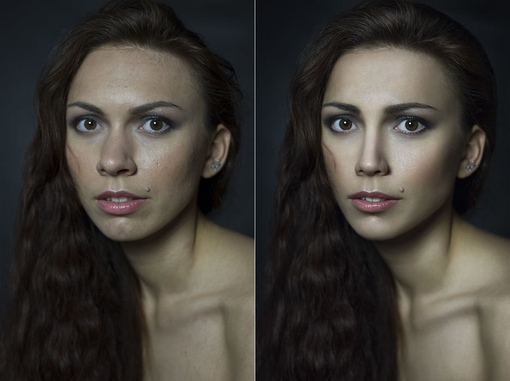 Они позволяют ограничить эффект в Светах, Тенях или Средних и поддерживают разные градации освещения.
Они позволяют ограничить эффект в Светах, Тенях или Средних и поддерживают разные градации освещения.
В этой статье я уже рассказывал как повторить инструмент цветокоррекции из Davinci resolve в Adobe Photoshop. Вы можете следовать шагам из статьи чтобы вручную построить слои для тонирования с помощью яркостных масок.
С добавлением функции Бесконечные Цвета в ARCPanel 2.2 теперь можно экспериментировать с цветовым тонированием гораздо быстрее.
Вот что у меня получилось всего за несколько минут.
Как это работает
Если вам удобнее строить маски яркости вручную или с помощь любой другой панели, то шаги для построения цветового тонирования вы найдёте в этой статье. Если вы пользуетесь ARCPanel, то цветовое тонирование теперь генерируется одной кнопкой.
Вот какие цвета я применил поверх основного изображения
Точные значения цветов
Матрица: Offset 31391b, Lights baffbd, Mids fff36c, Darks 556f36
Безумный Макс: Offset cf761b, Lights bea648, Mids 2c352d, Darks 11130e
Чужие: Offset 072d1f, Lights eccf92, Mids c6c16a, Darks 4a686c
Применение именно этих цветов на вашей картинке даст похожий, но не точно такой же результат. Это связано с тем что исходные значения для вашего изображения другие. Но, в отличие от LUT, теперь вы можете поменять цвет вручную и получить гораздо более точный результат.
Это связано с тем что исходные значения для вашего изображения другие. Но, в отличие от LUT, теперь вы можете поменять цвет вручную и получить гораздо более точный результат.
Как выбрать цвета для тонирования
Как вы уже, наверно, поняли, цвета для тонирования подбираются не случайно.
Если вы строите тонирование вручную то вам стоит ознакомиться с теорией цвета. Постарайтесь выбрать цвета которые будут дополнять друг друга. Рабочие схемы это Триады, Тетрады или аналогичные цвета с одним комплиментарным оттенком.
Например, в Безумном Максе цвета построены по схеме аналогичных оттенков с комплиментарным зелёным, который можно найти в тенях. Сине/оранжевому тонированию больше подходит схема Триад цветов.
Для пользователей ARCPanel, выбор правильных цветов уже встроен в панель. При нажатии на кнопку Бесконечные цвета панель сама подбирает такую комбинацию цветов, которые хорошо сочетаются друг с другом.
Послесловие
Цветовое тонирование это отличный инструмент для передачи настроения в изображении. Несмотря на то что есть много разных подходов к тонированию в Photoshop, Поиск Цвета с яркостными маскам мне показался наиболее понятным и визуальным подходом.
Несмотря на то что есть много разных подходов к тонированию в Photoshop, Поиск Цвета с яркостными маскам мне показался наиболее понятным и визуальным подходом.
Если вы заранее знаете какое настроение хотите заложить в изображение, вы можете воспользоваться одним из описанных в статье методов тонирования.
Если вы только учитесь и пока не уверены, то с помощью функции «Бесконечные Цвета» вы можете попробовать разные цветовые гаммы и затем доработать их вручную при необходимости.
Как быстро выровнять цвет кожи в фотошопе
В продолжение темы ретуши фото нельзя не сказать о таком важном её аспекте как
Для опытов я честно «стянул» из интернета фото младенца, имеющего характерные покраснения, подобная штука является особенностью практически для всех светлокожих детей, и полностью удалять её во время ретуши всё же стоит так как в этом случае прекрасного ребёнка можно легко превратить в не самую красивую куклу.
Создание маски слоя
Первое что нужно — сделать заготовку для маски, при помощи которой возможно отделить пятна. Создаём корр. слой цветовой тон насыщенность, способы создания корректирующих слоёв описаны в этой статье.
На панели свойств корр. слоя переходим в красный канал, берем в руки пипетку в панели параметров инструмента установим размер взятия образца 3 на 3 пикселя (для такого размера картинки думаю будет вполне достаточно). Кликаем по наиболее выраженной области покраснения (нечто подобное описано в этом посте). После сдвигаем ползунок цветового тона на +180 и изменяем режим наложения для этого слоя на «Differentce». На картинке при этом более красные области станут светлее, менее красные — темнее.
Теперь при помощи правых ползунков на цветовой полосе постепенно отрегулируем цветовой диапазон, на который происходит воздействие передвигая их вправо (сужаем) или влево (расширяем).
Появление зелёных и чёрных областей на картинке сигнализирует о том что на этих участках нет красных оттенков. Чтобы контролировать правильность выбора красных пятен можно «помигать» видимостью этого слоя. В результате этих манипуляций у меня получилась вот такая картинка.
Чтобы контролировать правильность выбора красных пятен можно «помигать» видимостью этого слоя. В результате этих манипуляций у меня получилась вот такая картинка.
Дальше на основе этого получившегося изображения нужно создать маску для красных областей. Идем в палитру «Каналы» при нажатой клавише Ctrl кликнем по композитному каналу (это который RGB), тем самым мы создадим выделение.
Возможно появление диалога фотошоп в котором будет предупреждение о том, что в область выделения ничего не попало – не верьте этому просто закройте диалог.
Создадим новый слой «Цветовой тон/Насыщенность» в качестве его маски загрузится созданное выделение. Снимаем видимость старого слоя дабы не мешал дальнейшей работе.
Выравнивание цвета
Маска готова остаётся сровнять цвет пятен относительно остальной кожи. На панели параметров переходим в красные цвета нового корр. слоя и передвигаем ползунок «Насыщенность» в минус до получения приемлемого результата можно задействовать так же и ползунок «Тон».
Слишком сильно «придавливать» пятна не стоит при желании (необходимости) можно так же поступить и на «мастере» результат манипуляций представлен ниже:
Излишнее воздействие коррекции на губы младенца убираются кистью черного цвета по маске слоя. На этом всё, способ выравнивания цвета быстр, эффективен и прост в освоении. Надеюсь он найдёт свое место в вашем арсенале ретуши.
Новый инструмент Color Grading. Учимся работать с тонированием в Adobe Lightroom и Adobe Camera Raw
Инструменты цифровой обработки изображений постоянно совершенствуются. Обновляется и Adobe Lightroom Classic.
Недавно в Lightroom, как и в плагине Adobe Camera Raw, прокачали скорость работы, но главное — добавили важный инструмент Color Grading. В других RAW-конвертерах (например, Capture One Pro) и программах для цветокоррекции видео аналогичный инструмент есть уже давно. Мы будем разбирать его возможности на примере Lightroom.
В Lightroom панель Color Grading появилась вместо инструмента Split Toning (о нём упоминали, когда говорили о работе с цветом в Lightroom).
Обычно мы используем для подготовки уроков мощные устройства ConceptD, созданные для работы с графикой. Однако и по стоимости, и по весу они подойдут не каждому. Acer Swift 5 — сравнительно доступный по цене ноутбук, который предлагает фотографу все необходимые функции. Во-первых, хороший экран: здесь установлен 14-дюймовый сенсорный IPS-дисплей с разрешением Full HD. Он матовый и яркий, а благодаря тач-интерфейсу на нём удобно просматривать и отбирать фотографии. Экран имеет точную цветопередачу и полный охват цветового пространства sRGB. Во-вторых, важна производительность. Ради удержания цены на доступном уровне и хорошей автономности здесь установлена интегрированная видеокарта Intel Iris Plus G7 Graphics. Среди «встроек» она считается мощной, на уровне дискретных видеокарт начального уровня. Процессор в нашей версии — Intel i7 1035G7 (4 ядра, 8 потоков, частота в турборежиме 3,7 гГц). Есть версии с новейшими процессорами 11-го поколения (например, i7-1165G7). Это мощные, но энергоэффективные процессоры. Ноутбук очень шустрый. Система охлаждения работает тихо даже под нагрузкой и не издаёт звуков взлетающего самолёта.
Ноутбук очень шустрый. Система охлаждения работает тихо даже под нагрузкой и не издаёт звуков взлетающего самолёта.
Большой объём оперативной памяти в доступном устройстве — отличительная черта Acer Swift 5. Здесь 16 ГБ LPDDR4, и этого фотографу хватит: программы не тормозят, экран отличный. Также важен объём жёсткого диска. Устройства с жёстким диском объёмом около 256 ГБ не подойдут фотографу (а видеографу тем более) в качестве постоянного места для хранения файлов, придётся докупать внешний жёсткий диск. Так что в Acer Swift 5 объёмные и быстрые SSD-накопители радуют. Объём диска нашего ноутбука — 1 ТБ!
При диагонали экрана 14 дюймов вес устройства менее килограмма. По меркам ноутбуков — просто пушинка! Корпус металлический. Зарядное устройство компактное.
Панель Color Grading присутствует в Adobe Lightroom начиная с версии 10.0 и в Adobe Camera Raw начиная с 13.0.
Итак, время знакомиться с инструментом Color Grading! Он представляет собой три цветных круга и несколько регуляторов под ними. Каждый круг отвечает за оттенки разной яркости: один за полутона, другой за тени, а третий — за светлые участки. По умолчанию на панели отображается сразу три круга, но с помощью кнопок в верхней части панели (выделены красным на скриншоте ниже) можно переключиться на удобный режим поочерёдного отображения. На этой же панели можно вывести общий регулятор (выделен на скриншоте внизу синей рамкой), который позволит тонировать снимок не раздельно по тонам, а сразу весь.
Каждый круг отвечает за оттенки разной яркости: один за полутона, другой за тени, а третий — за светлые участки. По умолчанию на панели отображается сразу три круга, но с помощью кнопок в верхней части панели (выделены красным на скриншоте ниже) можно переключиться на удобный режим поочерёдного отображения. На этой же панели можно вывести общий регулятор (выделен на скриншоте внизу синей рамкой), который позволит тонировать снимок не раздельно по тонам, а сразу весь.
Чтобы объяснить суть инструмента, откроем в Lightroom простой чёрно-белый градиент. На его примере мы хорошо увидим, как регуляторы влияют на участки разной яркости.
Возьмём круг, отвечающий за тени и переместим точку, находящуюся в его центре, в сторону синего сегмента. Как видим, тёмные участки градиента окрасились.
С помощью соответствующих кругов полутона сделаем зелёными, а светлые участки — красными. Средние и светлые участки на градиенте окрасились соответственно.
Дополнительно под каждым из кругов есть три регулятора. Balance позволяет точнее отрегулировать, на какую область будет воздействовать каждый из кругов. Например, можно увеличить зону воздействия для теней и убавить для светов. Blending задаёт степень наложения друг на друга теней, полутонов и светлых участков. Чем больше наложение, тем менее заметен переход от одного участка к другому. Универсальная позиция для блендинга установлена по умолчанию — 50. Регуляторы Blending и Balance воздействуют сразу для трёх кругов. Подвинув их, мы повлияем на распределение по снимку всех трёх участков: теней, полутонов и светов.
Balance позволяет точнее отрегулировать, на какую область будет воздействовать каждый из кругов. Например, можно увеличить зону воздействия для теней и убавить для светов. Blending задаёт степень наложения друг на друга теней, полутонов и светлых участков. Чем больше наложение, тем менее заметен переход от одного участка к другому. Универсальная позиция для блендинга установлена по умолчанию — 50. Регуляторы Blending и Balance воздействуют сразу для трёх кругов. Подвинув их, мы повлияем на распределение по снимку всех трёх участков: теней, полутонов и светов.
Регулируем тени. Ползунок Blending сдвинут вправо. Это означает, что регулятор теней будет воздействовать не только на самые тёмные участки, но и на детали посветлее. Как видим, из-за этого он почти «съел» полутона.
Сдвинули Balance значительно в минус. Теперь регулятор теней будет воздействовать почти на все оттенки. Если подвинем в плюс, регулятор светов будет влиять на большую часть оттенков.
С помощью регуляторов Balance и Blending можно точно подстроить тонирование. Но пока мы учимся, регулировать эти параметры необязательно.
Но пока мы учимся, регулировать эти параметры необязательно.
Повысили Luminance в тенях. Тёмные участки градиента стали светлее.
Важный регулятор — Luminance («Светлота»). Он работает для каждого круга в отдельности и отвечает за светлоту оттенков. Может быть полезен, например, чтобы сделать блики чуть ярче, сочнее. Или с целью обработать под плёнку, сделать тени более светлыми, а кадр будто подёрнутым дымкой.
Исходный кадр
Luminance уведён в плюс для светлых участков. Выражен дополнительный объём на лице модели.
Конечно, похожего эффекта можно достичь и другими инструментами (регулятором Highlights из панели Basic, допустим), однако здесь можно одновременно повышать яркость и менять оттенок в соответствующих областях.
Светлые участки сдвинуты в сторону тёплых оттенков. Так мы отрегулировали цвет лица модели, который был слишком холодным. С помощью Luminance добавили объём.
Как видим, суть инструмента в возможности корректировать цветопередачу на фотографии отдельно для участков разной яркости. Это часто нужно, когда мы хотим получить интересную, художественную обработку; чтобы кадр выглядел кинематографично, а цвета гармонировали друг с другом.
Это часто нужно, когда мы хотим получить интересную, художественную обработку; чтобы кадр выглядел кинематографично, а цвета гармонировали друг с другом.
Color Grading пригодится не только для обработки портретов, семейных или свадебных фотосессий. Перед вами городской пейзаж, снятый в облачный день. На небе есть участки светлых тонов.
Сперва проведём базовую обработку снимка. Настроем яркость и баланс белого. Обратим внимание: тонировать с помощью Color Grading нужно после всех базовых коррекций, иначе не получится точно настроить цвета.
Чтобы придать снимку больше закатных красок, сдвинем светлые оттенки в сторону красного и сделаем Highlights светлее с помощью регулятора Luminance. А чтобы создать цветовой контраст, тени подвинем в сторону синего цвета.
Конечно, настройки Color Grading в Lightroom можно переносить со снимка на снимок и записывать в пресеты. Так получится создать несколько пресетов с разными вариантами тонирования и быстро применять его на множество кадров.
С точки зрения правильной организации рабочего процесса (workflow, как говорят профессионалы), создания эффективного алгоритма обработки фото, финальное тонирование лучше делать на последнем этапе. Если вы работаете только в Lightroom, не открывая Photoshop, просто применяйте этот инструмент в конце. Так можно быть уверенным, что другие настройки не повлияют на тонкую настройку тонирования.
Если же фото необходимо ретушировать в Photoshop, можно внести базовые коррекции в Lightroom, отретушировать в Photoshop, а потом вернуться в Lightroom и уже на отретушированном фото работать с тонированием. Этот вариант жизнеспособен, но, пожалуй, нерационален, ведь у большинства фотографов рабочий процесс построен так, что обработка заканчивается именно в Photoshop.
Поработав с Acer Swift 5 — хороший выбор для фотографа, видеографа, дизайнера, который ищет экономичный, но при этом современный ноутбук. Это симпатичный компактный ноутбук с качественным сенсорным экраном, производительной начинкой и объёмным SSD-накопителем. Если нужно дешевле, присмотритесь к модели с более экономной начинкой — Acer Swift 3. Главное, чтобы у нее было 16 ГБ ОЗУ и достаточный объём жёсткого диска.
Если нужно дешевле, присмотритесь к модели с более экономной начинкой — Acer Swift 3. Главное, чтобы у нее было 16 ГБ ОЗУ и достаточный объём жёсткого диска.
Поэтому ещё один практический пример работы с инструментом мы рассмотрим с помощью Adobe Camera Raw, плагина для Photoshop. Он необходим для конвертации RAW и имеет всё те же инструменты обработки, что и Lightroom. Полезнейшая фишка в том, что его можно открыть на любом этапе обработки в Photoshop. Например: открыли фотографию в Photoshop, отретушировали её с помощью удобных инструментов этой программы, а потом снова вызвали Camera Raw и с уже отретушированным файлом поработали инструментами RAW-конвертера. Эту манипуляцию можно произвести в любой момент и потом вернуться к дальнейшей обработке в Photoshop.
Отретушированный, но не тонированный кадр в Adobe Photoshop
Итак, откроем снимок в Photoshop. После базовой ретуши запускаем Adobe Camera Raw: Filter — Adobe Camera Raw Filter. Открываем панель Color Grading (она такая же, как в Lightroom).
Поскольку мы тонируем портрет, важно помнить, что в полутонах и светлых участках у нас будет находиться лицо модели. Поэтому уводить света и полутона в зеленоватые или голубоватые оттенки не стоит. А вот тёплое тонирование здесь подойдёт.
В панели Color Grading видим уже знакомые инструменты (интерфейс Camera Raw).
Настроим соответствующие регуляторы. Светлые участки подвинем в сторону жёлтого. Чтобы блики стали более объёмными, а картинка смотрелась живее, ползунок Liminance уведём в плюс. Полутона уводим в сторону красного. А вот тени можно увести в синий, дабы повысить на фото цветовой контраст и создать небольшой эффект плёночного тонирования. Регуляторы не стоит выкручивать на максимум, для деликатного тонирования необходимы минимальные подвижки, особенно если мы работаем с портретом и важно корректно передать оттенки кожи.
Теперь нажимаем «Ок», и фото с нашими коррекциями возвращается в Adobe Photoshop, где можно продолжить работу с ним.
Появление Color Grading в Lightroom и Adobe Camera RAW значительно расширит возможности тонирования и ускорит работу со снимками. Попробуйте поработать с этим инструментом, и вы с лёгкостью освоите его.
Попробуйте поработать с этим инструментом, и вы с лёгкостью освоите его.
Как сделать загар в Фотошопе
Простые ответы на простые вопросы. Как сделать загар в фотошопе? Я продолжаю изучать интересные запросы в поисковиках на тему дизайна и графики, поэтому я забил запрос в Гугл и первые 10 уроков которые мне выдали оказались старинным барахлом из бабушкиной кладовки. Отвратные картинки, на которых просвечивается Photoshop 7,0, невнятные результаты, которые именуют загаром, а на деле то потемнения, то покраснения, то какие-то ожеговые пятна. Лишь несколько из них оказались достойными и то, переведены с западных уроков. На самом деле загар сделать совершенно не сложно. Сделайте область выделения на коже, подкрутите кривые или уровни и вот он, загар.
В этом уроке мы будем углубляться постепенно, вначале мы сделаем простой не сложный загар, затем мы углубимся и окрасим девушку так, что черные друзья из нигерского квартала примут её за свою. Затем я усложню задачу и покажу, почему такой трюк выйдет не со всеми фотографиями. Ну и в итоге мы постараемся решить созданную мною же проблему.
Ну и в итоге мы постараемся решить созданную мною же проблему.
Чтобы создать загар нужно создать цветокоррекцию. Речь идет о легком затемнении кожи, которое выглядит как загар. Мои так называемые коллеги из соседних сайтов, которые я проглядел, все как один рисуют на лице кистью какие то коричневые пятна, но коричневые пятна, по большей части тонируют кожу и годятся для работы редко. Мы начнем с создания области выделения. Затем мы преобразим область выделения в маску, которую применим к цветокорректирующим слоям. Да, я очень стараюсь писать уроки в стиле: нажми это, нажми то, все, готово. Но даже запрос «Как сделать белый фон» вызвал в моей голове с пол сотни вариантов того как это можно сделать. Итак, поехали.
- Выбираем инструмент Лассо Lasso Tool. Это инструмент выделения рисует область выделения аки обычная кисть. Рука ведет, мышка дрожит и обычно я никогда не реккомендовал бы его использовать. Я очень тщательно отношусь к областям выделения, чем больше потратишь времени тем лучше получится результат, но это справедливо в случае вырезания объектов для монтажа.
 А выделение под маску цветокоррекции таким тщательным быть не должно.
А выделение под маску цветокоррекции таким тщательным быть не должно. - Выбрали Лассо и аккуратно, но не слишком напрягаясь, выделяем область кожи.
- Выделение сделано, но не до конца. На панели настроек нажмите иконку Add Selection или просто Shift, тогда у курсора появится плюсик. Сделайте дополнительное выделение руки. Если вы не понимаете о чем речь, то я написал неплохую статью на тему Добавления, Исключения и пересечения областей, но для векторных инструментов фотошопа, однако принципы те же.
- На той же панели нажмите Subtract from Selection или Alt. Вырезайте область глаз и губ. Особо тщательно это делать не нужно, но и не расслабляйтесь полностью. Область выделения создана.
Сохраним и закрепим результат. Нажмите Select > Save Selection. В появившемся окне впишите имя выделения. Теперь, даже если вы случайно потеряли выделение, или ничего с ним не сделали, но захотели вернуться к нему после сохранения и закрытия фаила, вы сможете загрузить его назад Save > Load Selection. Выделение записывается в панель каналов Chanells как дополнительная маска, но это уже не важно.
Выделение записывается в панель каналов Chanells как дополнительная маска, но это уже не важно.
Создаем цветокорректирующий слой для загара в Photoshop
Для начала создадим легкий сочный солнечный загар. Основные манипуляции я буду производить в Уровнях Levels, так как они подходят больше всего.
- Не отменяя выделение откройте Layer > New Adjustiments Layer > Level. Повторюсь, лицо должно быть выделено нашим выделением.
- На панели слоев Layers появится новый цветокорректирующий слой с готовой маской. То есть, эффект цветокоррекции применяется только к содержимому области выделения. Она же и превратилась в маску. А все что вне выделения стало черным, там эффект применяться не будет. Если маски для вас загадка начните с цикла моих статей Все о Маске в Фотошопе.
- Кликните дважды по иконке Levels на слоях. Появится панель Adjustiments Самостоятельно открыть её можно в Windows > Adjustiments.

- Выделите иконку цветокорректирующего слоя и произведите изменение тона. Понизьте все темные и средние тона по вкусу. Мы получили легкий загар.
Корректируем маску для загара в Фотошопе
Не трудно заметить, что загар вышел, мягко говоря странный. Жесткие края маски врезаются в кожу, никаких переходов. Надо было делать маску иначе? Нет, все нормально, мы это быстро поправим.
- Откройте панель маски Masks и если её нет на рабочей области Windows > Masks
- Потяните за рычажок Feather, это смягчает края маски. Настройте этот показатель так, как вам необходимо. Не лишне конечно упомянуть что в слоях должна быть выделена иконка маски. Другое дело?
И если вы где-то не докрасили или перекрасили маску, подправьте её. Кликните по иконке самой маски, выберите кисть Brush, черный цвет если хотите скрыть область, белый если раскрыть и произведите коррекцию прямо на фотографии.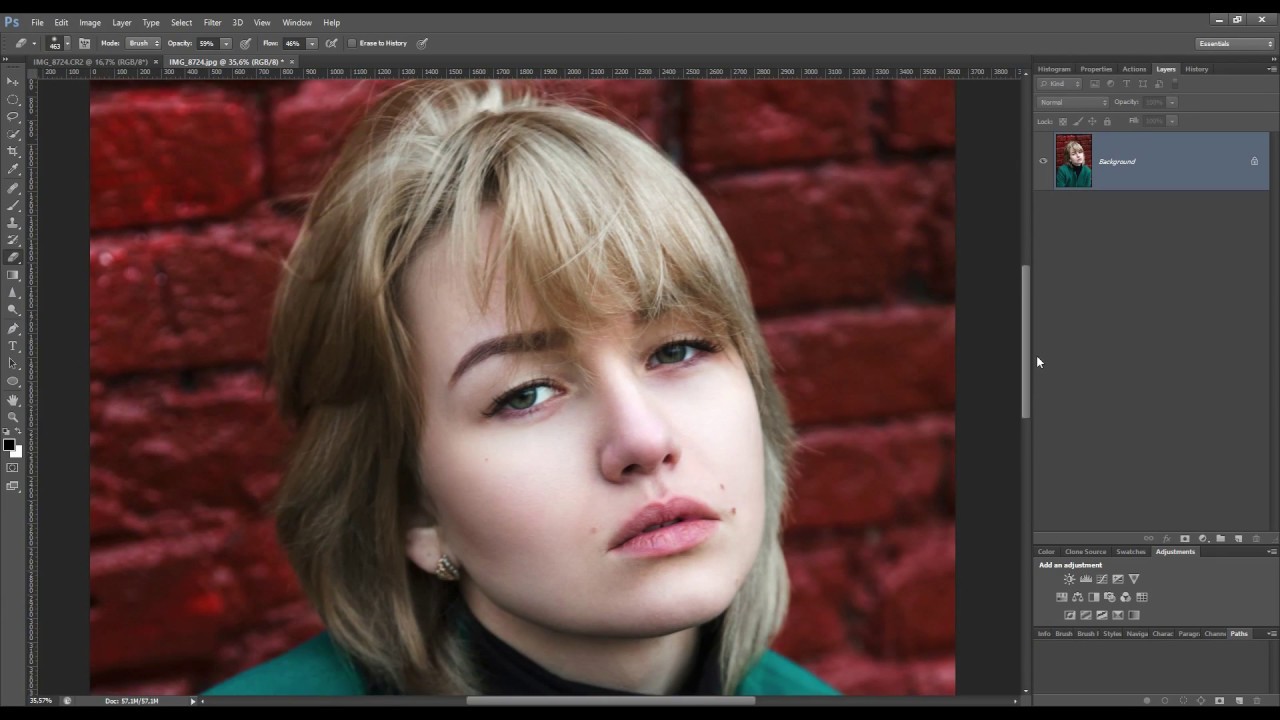 В моем случае я немного подкрасил глаза и губы, так как при чрезмерном изменении тона кожи губы выглядят слишком розовыми и неестественными.
В моем случае я немного подкрасил глаза и губы, так как при чрезмерном изменении тона кожи губы выглядят слишком розовыми и неестественными.
Как сделать загар с Multiply
Основное время этой статьи мы создавали выделения, превращали их в маску, корректировали маску. Наконец все создано и сделано, выделения сохранены и можно играться с загаром. Откройте слои и скройте тот слой цветокоррекции, который мы создали. Это можно сделать нажав на иконку глаза.
- Кликните правой кнопкой мышки по иконке маски зажав при этом Ctrl и кликните по иконке готовой маски. Это загрузит выделение. Или второй способ, когда создадите новый слой коррекции, а мы его создадим в следующем пункте, кликните по иконке маски. Затем зажмите Alt и перетащите маску на новый слой. Так она скопируется.
- Создаем второй цветокорректирующий слой. Layer > New Adjustiments Layer > Level
- Меняем режим наложения слоя на Multiply
- И вы всегда можете поиграться с невидимостью слоя Opasity если вам кажется что это перебор.
 А теперь вот что. Теперь включаем первый слой цветокоррекции. Наша девушка превратилась в перенасыщенную шоколадку. Поменяйте Opasity, посмотрите что происходит. Попробуйте поиграть со значением Level.
А теперь вот что. Теперь включаем первый слой цветокоррекции. Наша девушка превратилась в перенасыщенную шоколадку. Поменяйте Opasity, посмотрите что происходит. Попробуйте поиграть со значением Level. - Я создал ещё один цветокорректирующий слой Уровней и инвертировал его Ctrl+I Чтобы поиграться только с волосами и задним фоном. Теперь наша девушка приняла 4 часа солярия подряд.
Шоколадка через Luminosity
- Отключаем все слои цветокоррекии и создаем новый слой Layer > New Adjustiments Layer > Level Чтобы прикрепить к нему маску девушки кликните правой кнопкой мыши по маске и нажмите Alt. Не отпуская Alt перетягивайте маску на новый слой. Эта нехитрая операция просто скопирует маску и вам не придется постоянно загружать выделение.
- Перетяните черный ползунок уровней действительно далеко, до самого предела, пусть черные и серые цвета просто загорятся ярким пламенем.

А теперь следите за руками. В режимах наложения выбираем Luminosity. Что происходит, девушка приобретает потрясающий естественный темнокожий цвет. Luminosity игнорирует любую тональность кожи. Он намертво убивает яркие перепады и реагирует лишь на изменение светлоты и темноты. Фактически это имитация коррекции в LAB пространстве. Я так же подкорректировал маску, ослабив её в районе губ при помощи Brush Tool, таких розовых губок у девушки мулаток просто не бывает.
- Создайте цветокорректирующий слой Vibrance. Я писал о его возможностях и специфике в статье Как фото сделать черно-белым в Фотошопе. Layer > New Adjustiments Layer > Vibrance.
- Скопируйте на этот слой маску. И потяните вниз Saturation до -50
При помощи Vibrance мы слегка приглушили насыщенность придав изображению более эстетический вид.
Почему иногда сделать загар не получается?
Работа над ошибками. Возможно вы выбрали свою фото и пытались сделать загар описанными выше методами, но получились какие-то красные сгоревшие пятна? Все зависит от того, к какому тону применяется вышеперечисленные техники. Если ваша фотография слишком контрастная, то есть, на лице есть очень светлые блики, и очень глубокие, переходящие в черный тени, ничего не получится. Конечно, если ваш снимок снят в черной комнате на мобильник, лицо в зерне, результаты тоже будут другими. Я намеренно выбрал снимок с высоким уровнем средних оттенков и не высоким уровнем белых и черных тонов, но давайте сделаем снимок высоко контрастным, затем применим те же техники и посмотрим что получится?
Я убираю все цветокорректирующие слои от старых загаров и включаю новые. Во первых Layer > New Adjustiments Layer > Brightness Им я повышу контраст и яркость, создам белые пятна.
Окончательно добью фотографию Layer > New Adjustiments Layer > Level, где подтяну черный ползунок и белый, чтобы повысить действие темных и светлых мест. Вышло неплохо, но что получится если попытаться сделать хотя бы легкий загар в Фотошопе?
Вышло неплохо, но что получится если попытаться сделать хотя бы легкий загар в Фотошопе?
Теперь поверх этих слоев создайте новый, конечно не забудьте добавить к нему нашу маску. Создайте новый слой уровней Layer > New Adjustiments Layer > Level и снизьте по вкусу черный и серый ползунки. Вы вы видите как взорвалась всеми цветами радуги фотография? Уровни подействовали не только на свет и темноту, но и на тонирование кожи, усилив насыщенность цвета.
Решений много, но лишь несколько из них простые. В остальных случаях придется подолгу посидеть над изображением и поработать кистью и десяток других масок. Но вот простые способы. Воспользуйтесь Vibrance. Включите Vibrance и понизьте насыщенность цвета. Получится подобие высоко-контрастного загара. Второй вариант, не пользуйтесь Vibrance но в режимах наложения Уровней поставьте Luminosity. Он избавится от любого влияния на насыщенность цвета, заставив уровни повышать и понижать только свет и темноту. Или примените и первое и второе одновременно.
Или примените и первое и второе одновременно.
Пора закругляться, так как писать о загарах можно бесконечно, его можно сделать миллионом способов, например взять не Уровни, а Кривые. Использовать темные заливки и режим Multiply и ещё примерно сто способов на которые можно написать сто статей, но я надеюсь что мои рецепты были не очень сложны. Всего хорошего и до новых статей.
Скачать PDS фаил с слоями
Автор:
Завершилось первое судебное заседание по делу друзей погибшего Векила Абдуллаева
Весной в поселке Мошково в Новосибирской области произошла трагедия: инспектор ДПС Александр Гусев во время задержания застрелил 19-летнего Векила Абдуллаева; полицейские попытались остановить машину, в которой он ехал вместе с друзьями, но молодые люди – все этнические азербайджанцы – сперва попытались скрыться от правоохранителей, а затем ввязались в драку с ними.
Инспектор ДПС был арестован, однако уже через несколько дней, после личного вмешательства главы СКР Александра Бастрыкина, вышел на свободу. А вот два попутчика убитого юноши, напротив, оказались в следственном изоляторе – их обвинили в нападении на сотрудников полиции, находящихся при исполнении служебных обязанностей. После широкого освещения в прессе, история обрела новый поворот – житель Новосибирска опознал в них своих обидчиков: осенью минувшего года после уличного конфликта его избили и попытались ограбить.
На скамье подсудимых оказались в результате трое: 23-летний управляющий магазином и студент Института экономики и управления Руслан Курбанов, его родственник, безработный 29-летний Турал Курбанов и 21-летний Илькин Исмаилов, тоже нигде не работающий. Все трое не были ранее судимы. Руслана Курбанова и Илькина Исмаилова обвиняют в нападении на полицейских в Мошково, а оба Курбанова – фигуранты по делу о разбойном нападении в Новосибирске (эти дела в ходе следствия объединили).
Ход судебного заседания освещали журналисты издания Сиб.фм. Первое заседание суда прошло 5 октября. На нем была озвучена версия стороны обвинения. По мнению следствия, вечером 28 мая два инспектора ГИБДД – Александр Гусев и Денис Букин, которые несли службу в Мошковском районе, заметили тонированную «Тойоту Марк 2». Гусев указал жезлом водителю на место для остановки – полицейский решил выписать автомобилисту штраф за тонировку передних стекол. Однако Тойота не остановилась и настичь автомобиль удалось только через несколько километров. Из салона вышли три молодых человека – Илькин Исмаилов, Руслан Курбанов и Векил Абдуллаев. Курбанов, согласно обвинению, вступил с правоохранителями в перепалку:
«Зная, что Гусев и Букин являются представителями власти, с целью публичного унижения профессиональной чести и личного достоинства сотрудников полиции в присутствии третьих лиц публично громко высказал в адрес Гусева и Букина нецензурные слова и выражения, публично оскорбив их, чем унизил их честь и достоинство», – заявила прокурор Ирина Балаганская.
Курбанов же стал и инициатором потасовки – нанес Гусеву несколько ударов и дважды ударил Букина, к нему тут же присоединился и Исмаилов. Согласно заключению медицинской экспертизы, у инспектора Гусева после драки остались синяки и были сломаны несколько зубов.
Исмаилов и Курбанов в свою очередь обвинили в агрессии полицейских – молодые люди заявили, что только защищались от напавших на них с кулаками правоохранителей.
«Были противоправные действия полицейских. Потасовку они затеяли, и выстрел [от которого скончался Векил Абдуллаев, они затеяли. Сидим мы, а убийца на воле», – заявил Руслан Курбанов.
Что касается второй части обвинения, в разбое, то следователи установили, что осенью 2020 года Курбановы напали на жителя одного из домов по улице Большевистской, который якобы указал им на неправильно припаркованную машину. По версии правоохранителей, мужчину избили, а в ходе потасовки договорились забрать у него деньги. Но в драку вмешался родственник молодых азербайджанцев, который заметил драку и выбежал во двор, чтобы утихомирить молодых людей.
Но в драку вмешался родственник молодых азербайджанцев, который заметил драку и выбежал во двор, чтобы утихомирить молодых людей.
Теперь Курбановы признаются в участи в драке, но уверяют, что ни о каком грабеже и речи не шло, а поводом для конфликта стали националистические заявления пострадавшего.
Журналисты отмечают, что родственники арестованных юношей не пришли в зал суда, чтобы их поддержать, хотя еще весной существовали серьезные опасения, что трагедия перерастет в крупный межэтнический конфликт.
На следующем заседании свои версии о том, что произошло осенью 2020 года во дворе дома на Большевистской, а также 28 мая в Мошковском районе представят потерпевшие. Допрос инспектора ГИБДД Александра Гусева запланирован на 3 ноября.
быстрых простых тонов кожи в Photoshop
Я видел несколько видеоуроков по созданию хороших тонов кожи в Photoshop. Некоторые из них были просветляющими, некоторые даже вдохновляющими, но все они были более сложными, чем требовалось: использование числовых шаблонов или трюков с пипеткой в сочетании с информационной панелью и калькулятором и т. Д.
Д.
Время для простого выбора и щелчка мышью: SkinToner
SkinToner работает с любой последней версией Photoshop и должен быть в состоянии предоставить вам великолепные нейтральные тона кожи для фотографий любого человека, независимо от его цвета лица или этнической принадлежности.
Установка
Как и ChartThrob, SkinToner — это сценарий Photoshop , а не действие или подключаемый модуль — вы запускаете его из меню «Файл-> Сценарии» Photoshop . Если вы уже знаете, как устанавливать сценарии Photoshop, вы можете перейти к Использование
Если вы просто загрузите SkinToner.jsx (щелкните правой кнопкой мыши ссылку и выберите «Сохранить ссылку как…») в любое старое место на жестком диске, вы можете найти его из Photoshop с помощью Photoshop «Файл-> Сценарий-> Обзор… «Пункт меню .
Более простой и быстрый способ его использования — скопировать файл SkinToner. специально в папку  jsx
jsx Presets / Scripts в вашем конкретном варианте Photoshop. Для моего Mac примерно в январе 2019 года он находится в / Applications / Adobe Photoshop CC 2019 / Presets / Scripts / — поместите скрипт туда, перезапустите Photoshop, и тогда SkinToner появится непосредственно как часть вашего Photoshop «Файл-> Сценарии », как часть самого Photoshop.Его можно использовать быстрее, и его даже можно включить в сочетания клавиш.
Использование
Загрузите любое изображение RGB, выберите область образца из существующих пикселей тона кожи и запустите сценарий SkinToner .
Готово.
Скрипт добавит корректирующий слой «Кривые» с именем «SkinToner» в ваш документ Photoshop. Этот новый слой сопоставит цвет, найденный в выбранном вами образце, с более убедительным оттенком кожи.
Использование фанатов
Поскольку слой кривых … ну, слой , он идет с маской слоя. Регулировка кривых, созданная SkinToner, по умолчанию, влияет на все изображение. Если вы хотите, чтобы это воздействовало только на ограниченную область, просто инвертируйте маску (то есть сделайте маску черной), а затем закрасьте (используя белый цвет на маске) области кожи, которые вы хотите исправить.
Регулировка кривых, созданная SkinToner, по умолчанию, влияет на все изображение. Если вы хотите, чтобы это воздействовало только на ограниченную область, просто инвертируйте маску (то есть сделайте маску черной), а затем закрасьте (используя белый цвет на маске) области кожи, которые вы хотите исправить.
Совместно использовать коррекцию между документами также просто — вы можете свободно копировать и вставлять корректирующий слой, чтобы получить один хороший оттенок кожи для всей фотосессии.
Что может пойти не так
Иногда фотографии не работают с SkinToner, , но он может выявить многие распространенные случаи до того, как они появятся.Скрипт представит вам предупреждение о типичных случаях ошибок, таких как:
- SkinToner работает только с изображениями в режиме RGB.
- Перед запуском сценария вам необходимо выбрать некоторые области тона кожи для выборки.
- Он хочет смотреть прямо на пиксели, поэтому убедитесь, что выбран слой изображения, а не группа слоев или аналогичный инструмент редактирования.

Также возможно, что SkinToner может дать необычные результаты в некоторых особых обстоятельствах:
- Экспозиция: Если выделенное изображение переэкспонировано или недоэкспонировано, коррекция может оказаться «закрепленной» — некоторые каналы будут принудительно выставлены на 100% или 0% в частях изображения.Иногда это можно исправить, используя маску слоя, но иногда … извините, иногда просто нет подходящего цвета для начала.
- Насыщенность: Аналогичным образом, если фотография сильно обесцвечена, результирующие цветовые сдвиги могут быть слишком сильными. SkinToner любит простые фотографии среднего цвета в качестве исходного материала. Он ничего не может сделать с черно-белыми фотографиями.
- Выбранные области: Будьте осторожны, выбирая участки с гладким однородным цветом кожи, избегая блестящих бликов и макияжа.Эти блики не являются цветом кожи и будут мешать цветокоррекции! В приведенном выше примере я выбрал область вокруг шеи и ключицы, а не лицо, чтобы получить тон без бликов.

- Смешанное освещение: Есть много отличных фотографий, на которых цвет кожи варьируется от разноцветного освещения с разных сторон объекта. Примером может служить портрет человека, освещенного теплой внутренней лампой, стоящего у окна холодных тонов. SkinToner подойдет лучше всего, но если вы исправите изображение, чтобы, скажем, сделать его более зеленым на одной стороне лица, оно будет более зеленым и на другой стороне .Один из вариантов в этих случаях, если вы хотите получить более однородные оттенки кожи повсюду, — это просто запустить SkinToner несколько раз: запустить его один раз, скажем, с одной выбранной частью лица, затем скрыть (и, возможно, переименовать) SkinToner слоя, повторно выберите слой изображения, выберите другую часть лица (освещенную противоположным светом) и снова запустите SkinToner . Скрипт добавит еще один слой кривых. Повторяйте сколько угодно. Смешивая эти слои кривых вместе с помощью масок слоев, вы можете быстро изменить баланс фотографии так, как вам нравится.

Подробнее
SkinToner является частью этого репозитория github. Я всегда ценю обратную связь и запросы на улучшение!
Как улучшить тона кожи и текстуры в Photoshop
В этом уроке Photoshop по ретуши мы узнаем, как улучшить и улучшить оттенки кожи, а также создать действие, чтобы использовать тот же эффект для других фотографий.
Иногда при фотографировании людей оттенки кожи могут казаться немного плоскими, особенно если вы используете цифровую камеру.
Этот метод особенно полезен для портретной фотографии и для улучшения оттенков кожи, но я использовал его во многих других проектах, включая интерьеры, и на самом деле это один из наиболее часто используемых методов в моем обычном рабочем процессе. Используйте его там, где можете, и вы увидите, как он очень тонко изменяет ваши изображения, чтобы вдохнуть немного жизни в ваши снимки.
Учебное пособие по ретушированию улучшенных тонов кожи и текстур:
первое открытое изображение в фотошопе.
Откройте палитру каналов и проверьте отдельные каналы.
выберите канал, который имеет детализацию контрастных областей. в этом случае синий канал имеет более темные области в целом по сравнению с красным и зеленым каналами.
скопируйте слой с синим каналом и вставьте его в новый слой.
Измените режим наложения слоя на «Мягкий свет».
нам нужно поднять уровни темных областей. так что переверните слой.
дважды щелкните слой облаков, чтобы открыть окно параметров наложения.
Удерживая клавишу Alt, перетащите белый ползунок.
Таким образом мы частично скроем серые части слоя и добьемся лучшего смешивания.
добавить корректирующий слой микшера канала для изменения цвета изображения.
добавить выборочный цвет для корректировки цвета.
вот и все. мы сделали.
вот до и после результата.
Подписчики нашего канала могут бесплатно скачать это действие из приложения ниже, и всего одним щелчком мыши мы можем добавить эффект к любой фотографии.
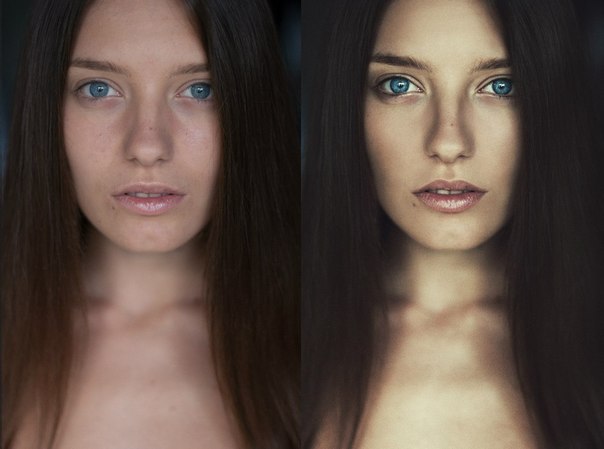
Надеюсь, вам понравился этот урок
Цвет кожи
Цвет кожиСтатьи по теме
Понимание цвета и тона кожи
Коррекция цвета кожи
- Слой выборочного цвета — лучший выбор для удаления цветовых оттенков и создания нормального тона кожи.Каждый цвет можно настроить индивидуально, а также осветлить или затемнить с помощью черного ползунка.
Подходящие оттенки кожи
Общие
ColourMapX
- Плагин Photoshop от NBP, который у меня есть. См. Мои Документы Google для получения более подробной информации.
Использование ссылок на оттенки кожи
Использовать кривые и оттенок / насыщенность
- Вырежьте эталонную обложку на новый слой поверх стопки и поместите ее рядом с кожей, чтобы изменить.

- Удалите цвет, создав слой регулировки оттенка / насыщенности поверх всего и уменьшив насыщенность до нуля.
- На корректирующем слое «Кривые» используйте пипетку, чтобы выбрать тень, затем щелкните и перетащите ручным инструментом вверх или вниз, чтобы сопоставить тона. Удалите корректирующий слой оттенка / насыщенности, чтобы вернуть изображению цвет.
- При необходимости замаскируйте участки.
- Отрегулируйте цвета в теневых областях с помощью кривых.
- Создайте корректирующий слой «Цветовой тон / насыщенность» и при необходимости уменьшите насыщенность.Ref.
- 2 эффективных способа сопоставления оттенков кожи в Photoshop — Видео от PIXImperfect
- Исправить тона кожи с помощью одной кнопки в Photoshop — Видео от PiXimperfect. Также как использовать его стандартный набор цветов кожи для сопоставления.
Использование режима наложения цветов
- Pratik Niak использует пустой слой для режима наложения цветов.
 Выберите цвет, который хотите использовать, и закрасьте области, которые хотите изменить. В качестве альтернативы, чтобы уменьшить покраснение, используйте слой HSL и уменьшите красный цвет, а затем замаскируйте его под изображение там, где это необходимо.
Выберите цвет, который хотите использовать, и закрасьте области, которые хотите изменить. В качестве альтернативы, чтобы уменьшить покраснение, используйте слой HSL и уменьшите красный цвет, а затем замаскируйте его под изображение там, где это необходимо.
Использование кривых для соответствия среднему цвету
Использование уровней для соответствия цвету кожи
- Чтобы затемнить и согреть лицо в соответствии с телом, используйте уровни, чтобы добавить цвет, а затем обесцветить с помощью слоя насыщения —
,
Использование оттенка / насыщенности
Использование карты градиента
Использование выборочного цвета
Использование разницы в цвете
Улучшить цвет кожи
- Повышение яркости темных тонов кожи.Темные тона кожи часто ненасыщены и нуждаются не только в осветлении.
 Перейдите в Image> Adjustments> Shadows / Highlights. Сделайте тени ярче и увеличьте цвет.
Перейдите в Image> Adjustments> Shadows / Highlights. Сделайте тени ярче и увеличьте цвет.
-Чтобы сделать светлые участки ярче, используйте корректирующий слой «Кривые» и перетащите среднюю точку вверх, затем используйте маску, чтобы применить это только к объекту, и используйте «Переход, если», чтобы применить только к светлым участкам.
-Для точной настройки кожи примените слой Hue / Saturation и немного увеличьте насыщенность. Добавьте слой Selective Color Layer, выберите красные и используйте ползунки (здесь больше голубого, больше пурпурного, меньше желтого).(Флеарн). - Используйте сплошной корректирующий слой с персиковым цветом или выберите оттенок кожи на изображении. . Выделите и замаскируйте участок кожи. Используйте режим наложения «Умножение» и измените непрозрачность. При необходимости используйте Blend If, чтобы удалить цвет с бликов. 01,
- Сделайте кожу молочно-белой. Используйте корректирующий слой «Черно-белый», чтобы удалить цвет. При необходимости можно добавить кривые.
 01,
01, - Сделайте кожу шоколадно-коричневой — используйте корректирующий слой «Черно-белый» в режиме наложения «Умножение».Также можно добавить кривые или оттенок / насыщенность, если необходимо. 01,
- 4 простых шага для добавления насыщенного тона кожи в Photoshop от PIXImperfect
- Редактирование цвета кожи — https://youtu.be/B5ls51HLXEM
- Использование комбинации выборочного цвета, цветового тона / насыщенности и градиентных карт — Ref.
- Преобразовать в моно и применить оттенок сепии, а затем снова смешать его с исходным изображением.
Выровнять тона кожи
Видео
Удаление красного
Бледная фарфоровая кожа
- Кожа бледного фарфора — нанесите корректирующий слой оттенка / насыщенности.Измените второе раскрывающееся меню с главного на желтый. Отрегулируйте ползунок яркости, чтобы желтые оттенки были светлее. Сделайте то же самое с красными. Поиграйте с ползунком внизу, чтобы точно настроить это.

Выбор и маскирование оттенков кожи
Другое программное обеспечение
- Инструмент «Тон кожи» в Capture One часто рекомендуется фотографами-портретистами как особенно хороший способ выравнивания и подбора оттенков кожи. Ref. Ref.
Сделайте белую кожу черной в Photoshop
Белая кожа черная в фотошопе? да.Всем привет. Сегодня мы узнаем об одном менее важном, но техническом редактировании фотографии человека. Как вы уже видели название, повторять его не важно. Он также включает , как изменить цвет кожи в Photoshop CC . Важная часть состоит в том, как мы можем сделать это с меньшими усилиями и безупречно. Все хотят, чтобы кожа стала светлее, но вы замечали, что темные оттенки кожи зачастую более естественны. И это будет интересно научиться затемнять тон кожи Photoshop .Итак, без лишних слов, приступим.
В мире бывают разные оттенки кожи. Белый, черный, обгоревший, красноватый и т. Д. И многое другое. Каждый из них имеет множество тональных различий. На самом деле цвет кожи не отражает красоты. Это зависит от чистой кожи и лица и физического строения. Вы также можете узнать, , как получить коричневые тона кожи в Photoshop . Однако аналитики говорят, что более темная кожа легко адаптируется к погоде и климату.
Белый, черный, обгоревший, красноватый и т. Д. И многое другое. Каждый из них имеет множество тональных различий. На самом деле цвет кожи не отражает красоты. Это зависит от чистой кожи и лица и физического строения. Вы также можете узнать, , как получить коричневые тона кожи в Photoshop . Однако аналитики говорят, что более темная кожа легко адаптируется к погоде и климату.
Нет таких условий, которые нам нужно поддерживать для процедуры. Вы можете изменить оттенок кожи по своему усмотрению. Вы можете получить приложение «Сделай скин темнее» онлайн. Единственное, что нужно помнить, не стоит преувеличивать потемнение тона кожи. Это может показаться призраком или нереальным. Не стесняйтесь редактировать и постарайтесь добиться наилучшего, на что вы способны. Процесс, противоположный процессу , как изменить цвет кожи с черного на белый .
Punch Line: Редактирование фотографий, для которых требуется темная кожа Процесс редактирования Процесс — это способ, с помощью которого вы можете делать то, что хотите. Мы не находим никаких веских причин для превращения белой кожи в черные процессы. Итак, почему мы обсуждаем этот процесс? Это потому, что есть несколько способов выполнять работу естественным образом. Мы не можем использовать все из них. Но мы пройдем через простые и эффективные. С помощью этого вы также можете узнать , как загорать кожу в Photoshop .
Мы не находим никаких веских причин для превращения белой кожи в черные процессы. Итак, почему мы обсуждаем этот процесс? Это потому, что есть несколько способов выполнять работу естественным образом. Мы не можем использовать все из них. Но мы пройдем через простые и эффективные. С помощью этого вы также можете узнать , как загорать кожу в Photoshop .
- Использование режима наложения
- Корректирующие слои по кривым
- Добавление уровней корректирующих слоев
- Наложение корректирующего слоя сплошного цвета
- Со слоем регулировки яркости / контрастности
- Несколько корректировок вместе
Режим наложения самый простой и удобный.Он подходит для большинства не слишком ярких изображений. Даже самый яркий снимок можно отредактировать в процессе, но его уровень не будет удовлетворительным. Вам могут потребоваться дополнительные корректировки, добавление которых не сохранит уникальность.
Здесь мы фотографируем симпатичную девочку с белой кожей. Для процедуры мы открыли изображение в Photoshop и сделали копию. Мы называем это «смешанным».Выбрав слой Blended, мы меняем режим смешивания Normal на Multiply . И это придает изображению темный оттенок. Но темный оттенок повлиял на весь образ. Итак, мы берем маску в смешанном слое и используем Ctrl + I для Win или Command + I для Mac , чтобы инвертировать выделение.
Мир вырезок Выбрав маску, мы будем использовать мягкую круглую кисть. Для изображения мы используем ‘Blend Mode’ Normal, Opacity 100% и Flow около 20% .Используя цвет переднего плана «Белый» , мы обрабатываем кистью только видимые участки кожи. Мы не закрываем глаза, потому что хотим, чтобы они были яркими. Вы также можете оставить область губ, но мы этого не делаем. Фотография девушки выглядит естественно черной. Вы также можете скопировать смешанный слой, чтобы сделать эффект более черным. Скин Photoshop черный трансформация — это потрясающе, не правда ли?
Вы также можете скопировать смешанный слой, чтобы сделать эффект более черным. Скин Photoshop черный трансформация — это потрясающе, не правда ли?
Мы довольны первым смешиванием и вот окончательный результат.
Мир вырезок Корректирующие слои By Curves (Белая кожа, черный)В
Adobe Photoshop есть замечательная функция — корректирующий слой «Кривые» . С его помощью вы можете настроить яркость, темноту, а также цвет и получить желаемый оттенок. Откройте изображение в Photoshop и скопируйте фоновый слой любым удобным для вас способом.
Мир вырезок Источник изображения: pixabay.com Добавьте корректирующий слой Curves и немного переместите линию.Сдвиньте более темную часть немного вправо, а более светлую — немного вниз. Вы получите темный оттенок по всему изображению. Выберите «Маска» на корректирующем слое «Кривые» и используйте Ctrl + I для Win и Command + I для Mac , чтобы инвертировать выделение. С белым цветом переднего плана и низким потоком около 20%, проведите кистью только по области кожи. Если вы допустили ошибку и замаскировали другие участки, не проблема. Возьмите черный цвет переднего плана и нанесите им кисть. Чтобы изменить цвет переднего плана, используйте клавишу клавиатуры ‘X’ для переключения между Черным и Белым.Если цвета различаются, используйте клавишу ‘D’ на клавиатуре, чтобы по умолчанию использовать черный и белый цвета.
С белым цветом переднего плана и низким потоком около 20%, проведите кистью только по области кожи. Если вы допустили ошибку и замаскировали другие участки, не проблема. Возьмите черный цвет переднего плана и нанесите им кисть. Чтобы изменить цвет переднего плана, используйте клавишу клавиатуры ‘X’ для переключения между Черным и Белым.Если цвета различаются, используйте клавишу ‘D’ на клавиатуре, чтобы по умолчанию использовать черный и белый цвета.
Ну, и в этот раз не закрашивайте глаза, потому что они не хуже оригинальных. Посмотрите окончательное изображение. Фон изображения такой же, как и прежде, только цвет кожи темный. Кроме того, это еще один процесс тонов черной кожи в Photoshop .
Clipping World Добавление корректирующих слоев уровней (Белая кожа, черная) Мы зашли достаточно далеко, чтобы подробно описать каждый шаг.Итак, с этого момента мы будем вкратце. Открыв изображение в Photoshop, мы скопировали фон и добавили корректирующий слой уровней.
Открыв изображение в Photoshop, мы скопировали фон и добавили корректирующий слой уровней.
Мы немного изменили обе полосы регулировки (см. Изображение ниже) и остановились на том месте, где остались довольны. Затем мы выбрали «Маску» и перевернули ее. С помощью мягкой круглой кисти и Low Flow мы обработали кистью только область лица. Убедитесь, что цвет переднего плана белый, а режим наложения нормальный.Оставьте область вокруг глаз как раньше.
Clipping WorldМы выполнили свою работу. Сохраните изображение в любом нужном вам формате. Но сохраните копию в формате ‘PSD’ . Потому что, если вы хотите что-то изменить в изображении или внутри процесса, вам не нужно делать это все заново.
Clipping World Регулирующий слой наложения сплошных цветов (Белая кожа, черный)Clipping World Источник изображения: pixabay.
 com
comДругой вариант режима наложения, но немного другой.Здесь мы используем более темный сплошной цвет. Открыв изображение и скопировав фон, мы добавляем корректирующий слой сплошного цвета. Для изображения, которое мы используем, может потребоваться два слоя. Давайте выберем более темный оттенок и выберем маску. Ctrl + I для Win или command + I для Mac , чтобы инвертировать маску. Нанесите на кожу мягкой круглой щеткой слабым потоком. Лицо раскрыто в темноте.
Clipping WorldДля изображения мы копируем корректирующий слой Solid Color Adjustment Layer с маской, чтобы сделать оттенок кожи еще темнее.Фон хороший, тон кожи темный, а еще маленькая девочка красивая.
Clipping World со слоем регулировки яркости / контрастности (Белая кожа, черный)Clipping World Источник изображения: pixabay.com
Слой регулировки яркости / контрастности ничем не отличается от приведенных выше. Основная цель — затемнить изображение, а затем замаскировать его. С копией изображения мы используем слой регулировки яркости / контрастности и перемещаем ползунок регулировки контраста до упора вправо.Что касается яркости, мы сдвигаем ее немного влево (см. Изображение ниже). И это делает все изображение темнее. С помощью перевернутой маски мы проводим кистью по коже только для получения темного тона. Кожа имеет естественный черный цвет, а фон остается прежним.
С копией изображения мы используем слой регулировки яркости / контрастности и перемещаем ползунок регулировки контраста до упора вправо.Что касается яркости, мы сдвигаем ее немного влево (см. Изображение ниже). И это делает все изображение темнее. С помощью перевернутой маски мы проводим кистью по коже только для получения темного тона. Кожа имеет естественный черный цвет, а фон остается прежним.
Здесь нам нужно добавить несколько методов затемнения, чтобы кожа стала черной. Как правило, нам не нужно применять несколько способов затемнения кожи, но это вариант.Вы можете подать заявку и больше, если хотите. Просто убедитесь, что естественная красота остается привлекательной. Не преувеличивайте никаких настроек, иначе вы можете потерять совершенство.
Clipping World Источник изображения: pixabay Для процедуры мы делаем снимок маленькой белой девочки. Загружая изображение в Photoshop, мы используем режим наложения «Multiply». Для этого мы копируем изображение и выбираем слой копии, мы меняем режим наложения с нормального на умножение. Нажимая и удерживая Alt для Win или Option для Mac , мы берем маску.С помощью Alt или Option маска добавляется в обратном порядке. Мягкой круглой кистью и белым цветом переднего плана мы прокрашиваем только участок кожи.
Загружая изображение в Photoshop, мы используем режим наложения «Multiply». Для этого мы копируем изображение и выбираем слой копии, мы меняем режим наложения с нормального на умножение. Нажимая и удерживая Alt для Win или Option для Mac , мы берем маску.С помощью Alt или Option маска добавляется в обратном порядке. Мягкой круглой кистью и белым цветом переднего плана мы прокрашиваем только участок кожи.
Далее мы берем корректирующий слой уровней и немного меняем настройки. Мы не будем делать изображение достаточно темным, иначе оно может выглядеть не лучшим образом. Что касается маски, мы скопируем маску из слоя ниже. Для этого нажмите и удерживайте Alt для Win или Option для Mac , затем щелкните и перетащите , маскирующий с одного слоя на другой.
Clipping World Теперь мы добавляем корректирующий слой Curves и делаем настройки немного темнее. Как и раньше, мы копируем маску из слоя ниже.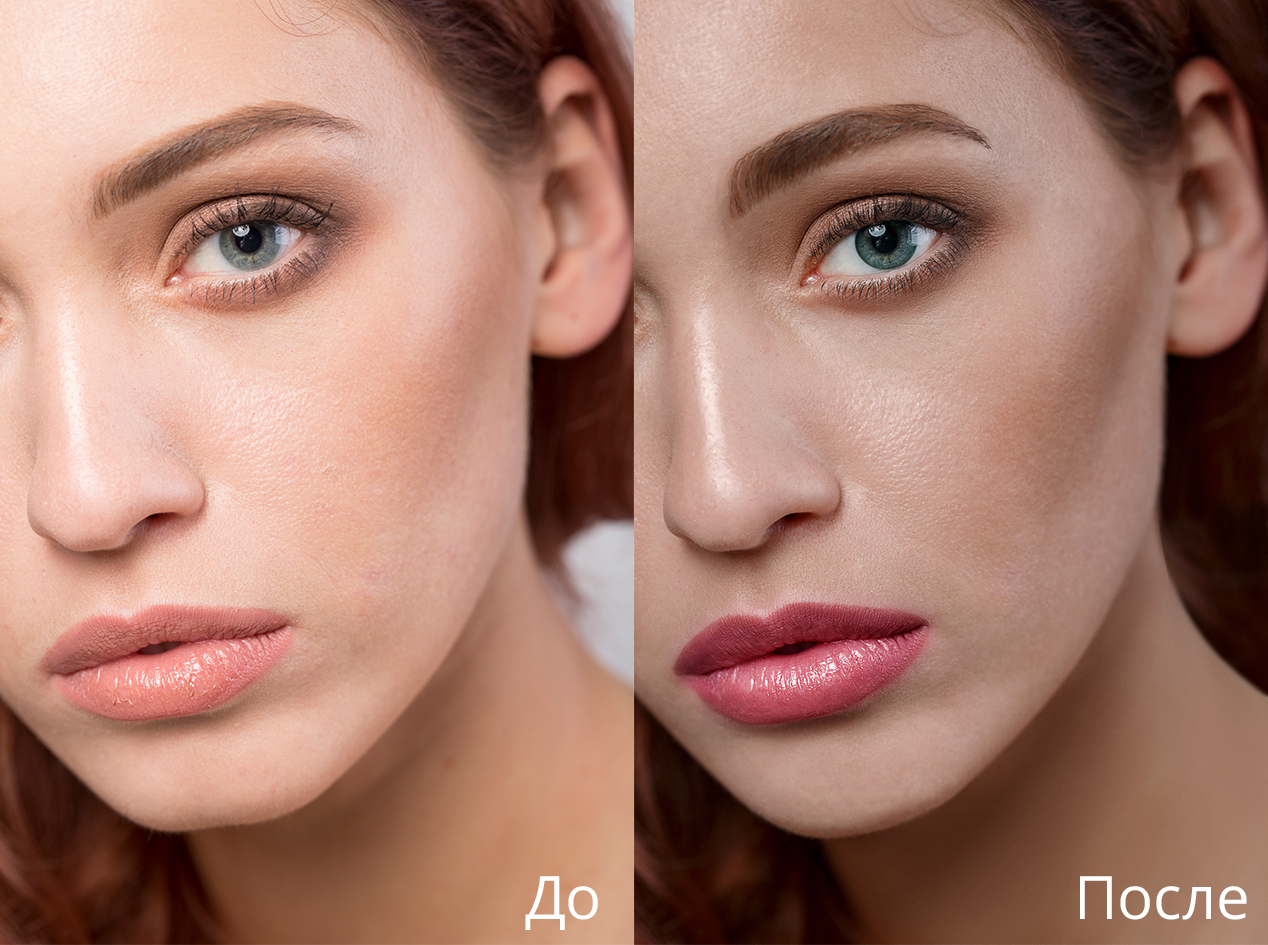
Способ наложения нескольких корректирующих слоев вместе в одном изображении объяснен выше. Мы показали вам некоторые корректировки. Вы также можете применить другие варианты, подходящие к изображению.
Изюминка: Затемнение кожи с помощью нескольких процессов для естественного видаПревращение белой кожи в черную — это процесс редактирования Photoshop , который применяется только к фотографиям.После изменения вы не увидите сходства с реальным миром. Как отредактировать темный скин в фотошопе ? Процесс немного дальше. Всемогущий Творец создал каждое творение самым прекрасным и неповторимым. Кожа — это всего лишь внешний цвет. Настоящая красота находится в уме.
Часто задаваемые вопросы
Что означает белая кожа в черной?
Ответ: В мире вы увидите несколько типов оттенков кожи. Белая кожа и черная кожа — самые известные нам.Редактирование Photoshop, чтобы сделать кожу белого цвета темной, называется белой кожей на черную. Процедура никого не недооценивать. Вместо этого это искусство Photoshop.
Процедура никого не недооценивать. Вместо этого это искусство Photoshop.
Как сделать белую кожу черной в фотошопе?
Ответ: Несколько способов сделать кожу темной в Photoshop. Вы можете использовать следующие параметры: режим наложения, корректирующий слой кривых, корректирующий слой уровней, корректирующий слой оттенка / насыщенности, корректирующий слой яркости / контрастности и т. Д., и многое другое. Немного изменив настройки и добавив инвертированную маску, вы можете сделать белую кожу черной.
Зачем делать белую кожу черной?
Ответ: Сделать белый скин черным можно при редактировании. Основная цель — сопоставить объект с фоном или присутствующими персонажами. Основная тема — не создание разногласий между людьми. Вы можете использовать его где угодно. Убедитесь, что вы делаете это навсегда.
Сколько времени нужно, чтобы белая кожа стала черной?
Ответ: Процедура не занимает много времени только на коже. Фактически, вы можете выполнить работу за минуту. Но если вы хотите совместить тон кожи с фоном, чтобы создать отличное сочетание, на это может потребоваться достаточно времени.
Фактически, вы можете выполнить работу за минуту. Но если вы хотите совместить тон кожи с фоном, чтобы создать отличное сочетание, на это может потребоваться достаточно времени.
Стоит ли делать белую кожу черной?
Ans: Ну это вопрос условный, стоит оно того или нет. В некоторых ситуациях процедура редактирования стоит больше всего на свете. Иногда это не обязательно, но дает дополнительный штрих.
Как редактировать портреты в Photoshop. Пошаговые инструкции
Портретная фотография — один из самых популярных жанров.Каждое лицо уникально: потрясающее сочетание естественной красоты и мелких недостатков, таких как пятна и морщинки. Поэтому портретная съемка — непростая задача. Вы должны подчеркнуть лучшие черты человека и скрыть недостатки. Это не всегда возможно, и вы должны требовать «сверхспособностей»: откройте редактор фотографий, чтобы исправить изображение в цифровом виде.
Большинство профессиональных фотографов предложат редактировать снимки в программе Photoshop. Это программное обеспечение набито различными функциями, но требует довольно сложного обучения.Как редактировать портреты в фотошопе, не теряя много времени и читая бесконечные руководства? В этой статье мы собрали все полезные советы по профессиональной ретуши портретов и приправили их пошаговым руководством. Итак, откройте фотошоп и приступим!
Это программное обеспечение набито различными функциями, но требует довольно сложного обучения.Как редактировать портреты в фотошопе, не теряя много времени и читая бесконечные руководства? В этой статье мы собрали все полезные советы по профессиональной ретуши портретов и приправили их пошаговым руководством. Итак, откройте фотошоп и приступим!
Перед
После
Помимо крутой кривой обучения, Photoshop требует ежемесячной подписки.Не хотите за это платить? Переключитесь на другую программу. Есть много альтернатив, но мы рекомендуем попробовать PhotoWorks. Это умный редактор портретов на базе искусственного интеллекта. Используйте его преимущества для создания портретов в фотошопе в один клик. Примените Portrait Magic с десятками готовых предустановок для автоматической ретуши кожи. Это сэкономит вам много-много времени.
Пошаговые инструкции по созданию портретов в Photoshop
Перед тем, как выполнять следующие шаги, выберите лучшую фотографию из сеанса съемки.Удаление изображений имеет решающее значение, потому что вместо решения основных проблем, таких как неправильный ракурс или неправильная перспектива, вы фактически будете работать над ретушью портрета.
Когда вы это сделаете, выполните следующие действия:
Шаг 1. Выполните основные настройки в RAW
Профессиональные фотографы рекомендуют снимать изображения в формате RAW только потому, что в этом случае настройки камеры не влияют на ваше изображение. Можно ли редактировать портреты в Photoshop с помощью файла RAW? Будет ли разница?
- Откройте фото в формате RAW .Photoshop будет использовать Camera RAW для отображения файла. Это позволяет вам выполнить базовое редактирование перед тем, как начать фактическую ретушь.
- Переместите ползунок «Света» , чтобы осветлить кожу модели и сделать хорошо освещенные участки более естественными.
- Слегка увеличьте четкость изображения , чтобы взгляд модели стал неотразимым. Не беспокойтесь о том, что здесь и там будут появляться изъяны кожи — вы сможете скрыть их позже.
- Нажмите «Открыть изображение», чтобы применить изменения и продолжить работу с файлом.
Не рекомендуется касаться «Экспозиции», «Контраст» или других общих настроек. Это сделает оттенки слишком темными, и вы не сможете исправить их позже.
Откройте фото в формате RAW в Photoshop
Шаг 2. Обрежьте изображение, чтобы избавиться от пустого пространства
При ретуши портретов в Photoshop попробуйте сфокусироваться на лице человека. Избавьтесь от лишнего места: пустой фон, посторонние люди, ненужные объекты, которые слишком отвлекают.Самый простой способ сделать это — обрезать фотографию.
- Выберите инструмент «Кадрирование» на панели инструментов слева. Появится сетка обрезки.
- Отрегулируйте область кадрирования , перемещая края сетки. Вы можете выбрать другую предустановку из раскрывающегося списка в верхней строке меню: квадрат, 4: 5, 2: 3 и т. Д.
- Нажмите Введите на клавиатуре, чтобы применить кадрирование.
Выберите сетку, которая поможет улучшить композицию
С помощью различных сеток кадрирования вы можете найти интересный баланс между пустым пространством и ключевыми объектами на фотографии.Однако в Photoshop не так много сеток. Вместо этого кадрируйте портретную фотографию с помощью PhotoWorks. Воспользуйтесь преимуществами предварительных настроек вертикальной и горизонтальной обрезки, а также различных сеток: Правило третей, Золотое сечение, Спираль и т. Д.
Шаг 3. Устранение недостатков и разглаживание кожи
Как редактировать портреты в фотошопе, если у вашей модели дефектная кожа? Вам придется иметь дело с пятнами, морщинами, прыщами и неровным тоном кожи. Можно ли убрать эти недостатки, не превратив кожу в пятнистый беспорядок? Вы можете использовать Healing Brush и скрыть их в несколько кликов:
- Выберите Healing Brush на панели инструментов слева.При необходимости измените его размер.
- Наведите курсор на дефект и щелкните левой кнопкой мыши . Photoshop исправит ошибку автоматически, скопировав и вставив пиксели из близлежащей области.
- Продолжайте щелкать и делать небольшие штрихи, чтобы исправить все недостатки . Лечебная кисть обычно очень точная, но вы можете изменить область, из которой она берет новые пиксели. Удерживая клавишу ALT на клавиатуре, щелкните левой кнопкой мыши. Кисть будет брать пиксели из этого места.
Отрегулируйте размер кисти, чтобы идеально закрыть каждый недостаток
Нет времени сидеть и делать бесконечные щелчки, чтобы охватить все места? Используйте PhotoWorks для удаления пятен с фотографий. С помощью интеллектуальной функции Portrait Magic и удобных кистей вы сможете сделать любую кожу идеальной в кратчайшие сроки.
Шаг 4. Даже оттенок кожи: нет покраснений
Есть проблемы посерьезнее, например, постакне с множеством маленьких красных пятен? Даже если вы попытаетесь скрыть их с помощью Healing Brush, вы потеряете много времени и получите очень странный тон.Как фотошопить такие портреты, не получая при этом «пластиковую» кожу? Фотографы профессионального уровня используют метод частотного разделения. В этом случае вы работаете со слоями и их режимами. Звучит слишком сложно? Давайте сделаем это шаг за шагом:
- Щелкните правой кнопкой мыши на основном слое и продублируйте его два раза . Выберите первый слой и перейдите в Filter> Blur на верхней панели. Примените Gaussian Blur, установите его силу в пределах 4.5 — 5.0. У вас получится размытый слой, на котором можно исправить несоответствие тона кожи.
- Выберите верхний слой и перейдите к Image> Apply Image в верхнем меню. Откроется новое окно. Сначала установите размытый слой в поле Layer. Затем выберите «Вычитание» в качестве режима наложения. Наконец, установите Масштаб на 2 и Смещение на 128. Нажмите ОК.
- Вы получите серый слой со всеми деталями текстуры из вашей исходной фотографии. Выделите слой и переключите его режим наложения на Linear Light.Серый тон исчезнет.
- Теперь снова выберите размытый слой . Выберите инструмент «Выделение» на панели инструментов слева. Сделайте небольшое выделение над проблемной областью, установите для параметра Растушевка 27 пикселей — это сделает края выделения более гладкими. Примените Gaussian Blur к этому выделению (Filter> Blur> Gaussian Blur) и установите его силу около 7 пикселей. Это выровняет тон кожи.
- Выберите слой текстуры сверху .Выберите инструмент «Штамп» на панели инструментов. Задайте его размер и сделайте щелчок над изъяном, например, большим прыщиком. Он будет удален автоматически, но никак не повлияет на общий тон кожи. Продолжайте в том же духе, пока не будете удовлетворены результатом.
Перед
После
До и после разделения частот
Помимо пятен и морщин, неправильное освещение может выделить жирную кожу и создать неприятные блики.На устранение всех этих недостатков нужно много времени и терпения. Если частотное разделение кажется вам слишком трудным, удалите блики с помощью PhotoWorks, не углубляясь в управление слоями.
Шаг 5. Цифровое добавление размера к лицу
Черты лица на фото выглядят плоскими и невыразительными? Добавьте к ним какое-то измерение! Выделите скулы, скройте широкую челюсть, сделайте нос тоньше — все это с помощью техники Dodge & Burn.Вот шаги:
- Выберите инструмент Dodge на панели инструментов. Установите экспозицию на 15%.
- Инструмент Осветлитель выделяет окрашенную область, поэтому добавьте несколько штрихов ко лбу , кончику носа, щекам, нижней губе и подбородку. Можно добавить несколько штрихов к плечам и ключице.
- Теперь выберите инструмент Затемнитель — он усиливает оттенки . Установите его размер и экспозицию. Мы предлагаем сохранить крепость на уровне 15%.Сделайте несколько штрихов возле глаз, носа, под скулами, нижней губой и линией подбородка.
Постарайтесь предсказать, откуда исходит свет, и расположите штрихи в соответствии с ним
Не наносите слишком много и слишком больших штрихов, иначе кожа будет выглядеть пластичной. Хотите этого избежать? Пойдите другим путем и используйте слои. Просто добавьте два слоя и установите оба на Overlay. Затем используйте черную кисть, чтобы добавить тени, переключитесь на белый цвет, чтобы осветлить окрашенные участки.Если эффект слишком сильный, уменьшите непрозрачность слоя.
Используйте эту технику для исправления других недостатков, например, желтых зубов. Однако вместо того, чтобы возиться с различными кистями, вы можете быстро отбелить зубы на фотографиях с помощью PhotoWorks одним движением ползунка.
Шаг 6. Правильный цвет с помощью кривых
Цвета на фото выглядят неестественно? В оттенках есть какие-то странные оттенки? Вы можете решить эту проблему, изменив цветовой баланс.Используйте корректирующий слой для неразрушающего редактирования — вы можете легко сделать шаг назад и отключить слой в любое время. Вот шаги:
- Перейдите в Layer> New Adjustment Layer . В раскрывающемся списке выберите Кривые.
- Откроется новое окно . Вы увидите гистограмму кривых и набор пипеток слева. Выберите инструмент «Пипетка», который пробует изображение, чтобы установить серую точку.
- Используйте пипетку , чтобы выбрать область, которая ближе всего к серому цвету.Как только вы это сделаете, Photoshop автоматически изменит цветовой баланс на основе настроек из выбранного образца.
Выбран не тот образец? Нет проблем, просто отмените действие и попробуйте снова
Получить образец, максимально приближенный к серому цвету, может оказаться затруднительным. Как правильно определить область? Добавьте новый корректирующий слой порога (Слой> Новый корректирующий слой> Порог). Вы увидите, как ваше изображение становится черно-белым. Уменьшайте силу слоя, пока не увидите первые черные точки.Это оригинальные области, которые вам нужны. Отключите слой Threshold и выберите одну из этих областей.
Не хотите возиться со слоями и пипеткой? С PhotoWorks вы можете скорректировать цвета и настроить баланс белого за считанные секунды. Его мощный ИИ проанализирует ваше изображение и применит лучшие настройки, чтобы сделать изображение идеальным. Более того, вы можете применить цветокоррекцию 3D LUT и поиграть с более чем 150 фотофильтрами.
Шаг 7.Увеличьте резкость, чтобы вернуть детали
Фотографы профессионального уровня часто делают свои фотографии «хрустящими», полными мелких деталей. Можно ли таким же образом редактировать портреты в Photoshop? Конечно! Однако простое повышение резкости не подойдет — нужно использовать специальный фильтр. Выполните следующие действия:
- Перейдите в Фильтр> Резкость в верхнем меню . Выберите нерезкую маску.
- Предварительный просмотр покажет вам фактический результат .Используйте ползунок «Количество» для управления силой резкости. Если вы хотите, чтобы фильтр был более заметным, увеличьте его радиус. Не устанавливайте параметры слишком высокими, потому что вы можете создать цифровой шум или даже получить некоторые артефакты по краям.
- Рекомендуемые настройки: 30% Amount, 1.2 Radius и 0 Threshold . Это придаст вашей фотографии немного хрустящей корочки, которая вам так понравилась. Щелкните ОК, чтобы применить фильтр.
Считаете фото слишком резким? Попробуйте уменьшить количество при применении Unsharp Mask
Шаг 8.Сохраните обработанное фото
Это может быть неочевидно, но формат, в котором вы сохраняете фотографию, также очень важен. От него зависит окончательное качество вашей фотографии и количество деталей, которые у вас будут. Например, фото в формате JPEG лучше не сохранять, особенно если вы планируете распечатать его. Из-за высокого сжатия изображение теряет большую часть деталей. Итак, какой формат выбрать?
- Перейдите в «Файл» и выберите «Сохранить как ». Вы также можете нажать комбинацию Shift + Ctrl + S на клавиатуре.
- Откройте раскрывающийся список, чтобы увидеть все доступные форматы . Если вам нужно распечатать свое изображение, например, для создания портфолио, выберите формат TIFF. Он сохранит все детали без потерь. Если вам нужен файл меньшего размера, но вы все равно стремитесь сохранить все детали, выберите PNG.
Хотите получить резервную копию вашей фотографии? Сохраните копию также в PSD
Последнее, но не последнее
Это 8 шагов, которые вы можете предпринять, чтобы вывести свои навыки ретуши на новый уровень.Нужны дополнительные советы по редактированию портрета? Один из самых популярных веб-сайтов среди профессиональных фотографов, Fstoppers, дает вам полное руководство с короткими видеороликами о самых сложных шагах. Там вы также найдете множество полезных советов по редактированию портретов в Photoshop.
Если вам нужно полное видео-руководство, посмотрите ветку Шона Такера на PetaPixel. Шон — известный фотограф с огромным опытом, обладающий уникальным подходом к редактированию фотографий. Если вам лень читать ветку, вот видео:
Теперь вы знаете, как подправить портреты в Photoshop, и всего в нескольких шагах от создания профессионального снимка.Однако, если вы не разбираетесь в технологиях, некоторые из них может быть немного сложно выполнить. У вас нет времени, чтобы ответить на этот вызов, попробуйте PhotoWorks. С помощью этого программного обеспечения вы можете легко сгладить кожу, выполнить цветокоррекцию, применить фотофильтры и с легкостью повысить резкость.
Хотите начать прямо сейчас? Получите бесплатную пробную версию вместе с кучей бесплатных руководств! Не теряйте время зря — сделайте потрясающие портретные ретуши.
Об авторе: Энджи Кордик имеет степень бакалавра фотографии и очень интересуется теоретическим и критическим подходом к среде.Она увлечена искусством и помогает людям в организации и кураторстве выставок, а также в организации фестивалей и семинаров, связанных с фотографией. Когда у Энджи появляется свободное время, она занимается фотомагией в своей резиденции в Милане, Италия.Фото Работы
Хотите узнать, как редактировать портреты в Photoshop?
Попробуйте вместо этого интеллектуальный редактор фотографий для ПК от PhotoWorks!
ТОП
Как сгладить кожу в фотошопе 3 способами (+ БЕСПЛАТНЫЕ БЕСПЛАТНЫЕ ПРОГРАММЫ)
Не понимаете, как быстро и реалистично сгладить кожу в фотошопе? Следуйте одному из моих трех руководств о том, как смягчить кожу и сделать ваши портреты потрясающими.
Метод 1. Гладкая кожа за счет частотного разделения
Заказать ретушь портретной фотографии $ 5 за изображениеДля исправления различных дефектов кожи многие ретушеры используют этот метод. Он включает в себя два независимых уровня редактирования изображений. На первом этапе вы работаете с высокими частотами, устраняя такие недостатки, как морщины, угри, шрамы, поры кожи, пряди волос и другие.
Редактирование тонов, цветов, объема, светлых и темных участков выполняется при работе с низкими частотами.
Шаг 1. Дублируйте слои
Чтобы сгладить кожу в фотошопе с помощью этой техники, нужно сделать 2 копии слоя.
Выберите слой «Фон» и дважды нажмите Ctrl + J (Cmd + J). Затем назовите эти слои Low Frequency (LF) и High Frequency (HF) соответственно.
Чтобы переименовать слои, вам нужно дважды щелкнуть их имена. Таким образом, вам будет легче ориентироваться позже.
Шаг 2: примените размытие по Гауссу
Перед тем, как перейти к слою HF, вам нужно размыть текстуру кожи слоя LF.Используйте фильтр размытия, чтобы смягчить кожу в Photoshop, пока все недостатки не исчезнут полностью. Вы можете найти нужную опцию, перейдя в меню Filter — Blur — Gaussian Blur .
Применяя эту технику, вы должны использовать правильный радиус, чтобы удалить все дефекты. Установите положение ползунка, когда текстура выглядит немного размытой.
Совет : для снимков крупным планом установите радиус 6-8 пикселей, для среднего размера — 3-5 пикселей и для фотографий в полный рост — 1-3 пикселей.
Шаг 3: Работа с высокочастотным слоем
Включите видимость слоя HF и выберите Image — Apply Image .
Введите значения, которые вы видите на картинке, в следующие поля:
- Слой
- Канал
- Инвертировать
- Смешивание
- Непрозрачность
- Масштаб
- Смещение Слой
В результате вы увидите только контуры, а все изображение будет серым.Нажмите «ОК».
Шаг 4: Измените режим наложения
Не выходя из этого слоя, переключитесь с режима наложения Normal на Linear Light .
Ваша фотография будет похожа на исходную фотографию.
Шаг 5: Создайте корректирующий слой
Затем вам нужно создать пустой слой между слоями HF и LF.
Это можно сделать с помощью сочетания клавиш Shift + Ctrl + N (Shift + Cmd + N) .
Это поможет вам очистить результат с помощью ластика, если что-то вам не понравится.
Шаг 6. Используйте инструмент Mixer Brush Tool
.Следующий инструмент — Mixer Brush Tool. Он позволяет работать с переходами между светлыми и темными областями. Чтобы найти эту функцию, вам нужно открыть панель инструментов и дважды щелкнуть кисть.
Для получения хороших результатов используйте следующие настройки:
Очищайте кисть после каждого мазка • Пользовательский • Влажный: 40% Загрузка: 20% Смесь: 20% Расход: 20% • Образец всех слоев ✓
В левой части панели щелкните глаз, чтобы скрыть слой HF.Используйте инструмент Mixer Brush Tool на коррекционном слое Correction Layer , чтобы изобразить свет и тень как можно точнее. Таким образом можно убрать недостатки.
Переместите кисть от темных участков кожи к светлым. Эти манипуляции позволяют выровнять тон кожи и сделать ее более гладкой.
Шаг 8: Готово! Оцени результат!
Теперь вы знаете, как сгладить кожу в Photoshop с помощью техники частотного разделения.
Чтобы кожа получилась ровной, сохраняя при этом ее текстуру, достаточно выполнить всего лишь несколько простых шагов.Это отличный быстрый метод профессиональной ретуши изображений.
Метод 2. Сглаживание кожи в Photoshop с помощью Dodge & Burn
Вы, наверное, уже имели опыт использования таких инструментов PS, как Dodge и Burn. Стоит отметить, что с помощью этих инструментов вы можете изменить настройки экспозиции, а также использовать кисть для осветления или размытия определенных областей на фотографии.
Эти инструменты необходимы для обучения сглаживанию кожи в Photoshop. Метод Dodging and Burning позволяет удалить все дефекты кожи без искажения текстуры кожи.
Шаг 1. Создайте новый слой
Создайте новый корректирующий слой «Кривые».
Перейти к:
Слой -> Новый корректирующий слой -> Кривые …
Нажмите ОК в диалоговом окне.
Назовите его «Ожог».
Затем опустите точку в середине кривой. Просто нажмите на нее и потяните вниз.
Шаг 2. Инвертируйте слой «Burn»
Следующим шагом в процессе быстрого ретуширования кожи является инвертирование корректирующего слоя.
Перейти к:
Регулировка — инверсия
Чтобы быстро инвертировать слой, используйте сочетание клавиш: Cmnd + I на Mac или Ctrl + I в Windows.
Шаг 3. Снова создайте корректирующий слой Curves
На этом этапе вам нужно создать еще один слой.
Еще раз перейдите по номеру:
Слой -> Новый корректирующий слой -> Кривые …
Назовите слой «Dodge». Нажмите ОК в диалоговом окне.
Поднимите точку в середине кривой.
Шаг 4. Инвертируйте слой «Dodge»
.Теперь вам нужно инвертировать слой, который мы только что создали.
Еще раз перейдите по номеру:
Регулировка — инверсия
Не забывайте, что вы можете использовать сочетание клавиш: Cmnd + I на Mac или Ctrl + I в Windows.
Шаг 5. Начните уклонение и запись
Выберите инструмент «Кисть» (B) и установите непрозрачность на 40%.
Теперь вы можете приступить к улучшению кожи в Photoshop: осветлить темные области и осветлить темные области на лице вашей модели.
Шаг 6: Готово! Оцени результат!
Теперь вы можете наслаждаться результатом.
Возможно, на первый взгляд это покажется немного сложным и пугающим, но на самом деле этот способ достаточно простой и эффективный. Все, что вам нужно сделать, это использовать белую и черную краску, чтобы получить ровную и гладкую кожу.
Кроме того, эта техника позволяет сохранить текстуру кожи в первозданном виде.
Метод 3. Сглаживание кожи в Photoshop с помощью фильтра высоких частот
Следующий метод ретуширования кожи в Photoshop основан на использовании перевернутого прохода высоких частот для сглаживания любых неровностей.Вы можете использовать его как для улучшения состояния кожи, так и для сглаживания любых других поверхностей, например фона или ткани.
Эта техника довольно проста. Вот как это сделать.
Шаг 1. Создайте слой «Точечное заживление»
Начните выполнять этот тип ретуши Photoshop сглаживания кожи, создав слой «Точечное исцеление».
Используйте эти комбинации: Shift + Cmd / Ctrl + Alt + E.
Назовите это «Точечное исцеление».
Шаг 2. Удаление мелких пятен
Начните удалять небольшие прыщики с помощью инструмента Spot Healing Brush Tool.
Увеличьте масштаб для получения лучших результатов.
Это не приведет к резким результатам, но хорошо очистит лицо модели.
Шаг 3. Создайте слой «Гладкая кожа»
.Следующим шагом будет создание еще одного слоя и назовите его «Гладкая кожа».
Еще раз используйте сочетание клавиш: Shift + Cmd / Ctrl + Alt + E .
Шаг 4. Примените размытие по Гауссу
Теперь выберите Gaussian Blur из меню «Фильтр».
Выберите радиус 6 пикселей.
Щелкните «ОК».
Шаг 5. Создайте фильтр высоких частот
Выполните следующие действия: Filter-Other- High Pass .
Введите радиус 6.4 и подтвердите, нажав OK. Установите желаемое значение, сдвинув ползунок с нуля.
Вы не увидите громоздких объемов или чрезмерных тональных переходов, если радиус слишком мал (например, один или два пикселя). Слишком большое значение (около 10 пикселей) тоже не даст желаемого результата.
Шаг 5.Измените режим наложения
Затем вы должны изменить Blend Mode . Выберите Linear Light .
Ваше изображение будет выглядеть так, будто вы добавили ему четкости.
Шаг 6. Инвертируйте слой
Следующий шаг в этом уроке Photoshop по сглаживанию кожи.
Нажмите комбинацию Cmd / Ctrl + I, чтобы быстро инвертировать слой.
Фотография теперь будет размытой.
Шаг 7. Нанесите маску и переверните ее.
Нажмите кнопку «Добавить маску слоя» на панели «Слои».Рядом с миниатюрой слоя «Гладкая кожа» появится белое поле.
Затем инвертируйте маску, выбрав Image — Adjustments — Invert или используя сочетание клавиш: Ctrl + I для Windows и Cmnd + I для Mac.
Шаг 8. Используйте Brush Tool
.Выберите инструмент «Кисть», чтобы закрасить маску и скрыть недостатки.
Шаг 9. Готово! Оцените результат
Работа сделана! Теперь вы знаете, как сгладить кожу в Photoshop с помощью фильтра высоких частот.
Высококачественное ретуширование кожи — важная часть рабочего процесса любого профессионального фоторедактора.Использование техники перевернутого высокого прохода для улучшения внешнего вида кожи является важным дополнением к вашим навыкам уклонения и ожога.
Вы можете тонко и аккуратно редактировать портрет. Этот метод позволяет исправить неровный макияж, добавить объема волосам, устранить жирный блик и т. Д.
Однако будьте осторожны. Если переборщить, можно получить противоположный результат.
Бесплатные программы для разглаживания кожи
Нет необходимости заново подбирать фильтры и эффекты для ретуши кожи.С помощью этих бесплатных экшенов Photoshop программа «запомнит» ваши настройки одним нажатием кнопки. и значительно облегчит процесс разглаживания кожи.
Гладкая кожа # 1
Этот экшен Photoshop рекомендуется для студийных портретов или красивых портретов, снятых на однотонном фоне. Придайте своей модели естественный и розоватый оттенок кожи, подчеркните ее макияж.
Гладкая кожа # 2
Если вы сделали снимок крупным планом на улице при естественном освещении, скачайте и примените этот бесплатный экшен Photoshop для гладкой кожи.Этот фильтр Photoshop корректирует тени и удаляет мелкие пятна на коже и слишком яркие волосы на лице.
Гладкая кожа # 3
Самый универсальный экшен Photoshop для портретов мужчин и женщин. Нанесите его, чтобы кожа вашей модели стала мягкой и чистой. Избавляется от мелких дефектов и плохих световых искажений.
Энн Янг
Привет, я Энн Янг — профессиональный блоггер, Подробнее
Обзор: SkinTune 2 от PhotoTune Software.0
Точность цветопередачи — важная тема в цифровой фотографии. Фотографы часто говорят о фотоаппарате, который более или менее точно передает цвета. Проблема с утверждениями о точности заключается в том, что цвет — очень субъективное свойство, и большинство из нас не обладают идеальной памятью на цвет. Еще больше усложняет проблему то, что один и тот же объект при разном освещении будет иметь другой цвет.
Однако, хотя бывает трудно определить, является ли пурпурный пейзаж более точным, чем красноватый, глаз гораздо более разборчив, когда дело касается оттенков кожи.Огромная часть нашей зрительной коры предназначена для распознавания лиц, и тон кожи играет важную роль в этом процессе. Тон чьей-либо кожи может выражать все, от эмоций до здоровья, а наши глаза отточены, чтобы распознавать даже незначительные изменения.
Таким образом, коррекция оттенков кожи — одна из самых привередливых задач, с которыми сталкивается фотограф. Даже небольшое изменение оттенка или тональности может выглядеть значительно лучше или хуже. Поскольку коррекция тона кожи — такой важный процесс, программа PhotoTune создала SkinTune 2.0, плагин Photoshop за 79,95 долларов, разработанный специально для коррекции телесных тонов.
SkinTune не обязательно выполняет какие-либо функции, кроме встроенных инструментов Photoshop, но его простой интерфейс обеспечивает очень быструю работу. Для фотографов, которые хотят быстро исправить множество портретов, SkinTune может реально сэкономить время. Он также отлично подходит для ситуаций со смешанным освещением и других сценариев, в которых точная цветопередача затруднена, чем обычно.
Готовы к съемке крупным планом?
SkinTune устанавливается, как любой другой плагин Photoshop, и SkinTune версии 2.0 совместим с Photoshop 7, CS, CS2, CS3 и Photoshop Elements версий 2–5. SkinTune работает с 8- и 16-битными изображениями в цветовом пространстве RGB или sRGB. Для окна SkinTune требуется разрешение экрана не менее 800 x 600. Одно окно
SkinTune показывает вам исходное изображение слева и исправленное изображение справа. Существует множество элементов управления для настройки цвета и тона (рис. 1).
Рис. 1. Интерфейс SkinTune представляет собой одно окно с простыми элементами управления для точной настройки тона кожи.Щелкните изображение, чтобы увеличить его.
Чтобы использовать SkinTune, выберите пипетку и щелкните участок кожи на исходном изображении. SkinTune представляет собой всплывающее меню, в котором вы определяете расу вашего объекта (рис. 2).
Рисунок 2. Вы можете выбрать гонку, чтобы сфокусироваться на параметрах цветокоррекции SkinTune.
SkinTune включает внутреннюю базу данных, содержащую от 120 000 до 150 000 цветовых образцов для каждого из тонов гонки программы. Компания заявляет, что эти базы данных помогают программе понять точные характеристики возможных коррекций тона кожи.Согласно исследованию PhotoTune, тон кожи составляет менее половины 1% всех доступных цветов. Поскольку ваш глаз настолько искусен в регистрации тона кожи, вам нужны усовершенствованные элементы управления, которые могут обрабатывать такой небольшой диапазон цветов.
После щелчка пипеткой SkinTune представляет исправленное изображение в правой части своего окна. В зависимости от того, где вы щелкнули, изображение может быть лучше оригинала, а может и не быть. Чтобы запросить SkinTune для повторного рендеринга изображения с другой коррекцией, просто щелкните еще раз в другой области.
Как только вы найдете понравившееся исправление, вы готовы к точной настройке. SkinTune имеет уникальный интерфейс для точной настройки. Под предварительным просмотром изображений находится набор образцов цвета, которые обеспечивают альтернативную коррекцию тона кожи (рис. 3).
Рис. 3. Эта шкала цвета телесного тона позволяет быстро и легко вносить тонкие изменения в цветокоррекцию Skin Tune. Щелкните изображение, чтобы увеличить его.
Как вы можете видеть, это очень тонкая градация тонов .Наклон основан на тоне, который вы выбрали, и градиент идет от более красноватых версий этого базового тона к более зеленоватым версиям. Вы можете щелкнуть любой тон, чтобы применить эту коррекцию. Может быть трудно увидеть различия, глядя только на пандус, но изменения хорошо видны на окончательном изображении (рис. 4).
Рис. 4. Мой исходный образец цвета дал изображение, которое было лучше, но оттенки кожи все еще были немного красными. После того, как я выбрал другой образец цвета, SkinTune предложила новую коррекцию.Щелкните изображение, чтобы увеличить его.
Этот очень простой интерфейс обеспечивает потрясающий уровень управления и мощности. Самое главное, это позволяет легко получить доступ к очень тонким изменениям — типу, который вам нужен при коррекции тона кожи.
Обратите внимание, что коррекция цвета SkinTune составляет , а не , ограниченную оттенками кожи на вашем изображении. Когда программа вносит коррективы, она изменяет все изображение. В большинстве случаев вы, вероятно, обнаружите, что эти глобальные исправления являются улучшением, как показано на рисунке 4 выше.
Tuning Fine Toning
SkinTune имеет дополнительные элементы управления, которые позволяют выполнять более универсальные изменения с помощью нескольких удобных для тона кожи поворотов. Ползунки
«Яркость» и «Контрастность» позволяют сделать изображение ярче или темнее, а также выполнить общую настройку контрастности. Однако это настройки с защитой оттенка. SkinTune работает в цветовом пространстве, в котором информация о яркости хранится отдельно от оттенка. Таким образом, когда вы осветляете или затемняете изображение с помощью ползунков SkinTune, вы не должны видеть никаких изменений в оттенках кожи на вашем изображении (или любых других цветах, если на то пошло).Программное обеспечение применяет настройки яркости с использованием кривой тона, которая преимущественно регулирует тени и средние тона, оставляя светлые участки практически нетронутыми.
Для сравнения, изменение белой или черной точки с помощью диалогового окна «Уровни» может привести к смещению оттенка. Обычно он очень слабый, но оттенка кожи иногда бывает достаточно, чтобы что-то изменить.
Ползунок «Насыщенность» регулирует общую насыщенность изображения.
Два ползунка Equalize в основном служат для управления подогревом (Рис. 5). При перемещении любого ползунка вверх изображение нагревается, а при перемещении вниз — охлаждается.
Рис. 5. Я отрегулировал ползунки Equalize, чтобы придать этому изображению немного дополнительной теплоты.
Два меню динамического диапазона позволяют выполнять эквивалент настройки автоматического уровня, но с контролем над тем, хотите ли вы переместить только белую точку, только черную точку или и то, и другое. Поскольку SkinTune выполняет эти настройки в пространстве, защищенном от оттенков, вы не увидите изменения цветового тона при использовании этих элементов управления. Элементы управления
SkinTune хорошо продуманы, просты в использовании и обеспечивают очень хорошие результаты.Программа особенно удобна в ситуациях с плохим балансом белого, например при смешанном освещении (Рисунок 6).
Рис. 6. Быстрое и легкое решение SkinTune для ситуаций с плохим балансом белого мгновенно согрело это изображение. Щелкните изображение, чтобы увеличить его.
Если вы лишь изредка настраиваете оттенки кожи, этот плагин, вероятно, не стоит ваших 79,95 долларов. Вы можете добиться в Photoshop большей части того, что делает SkinTune; однако ваши настройки Photoshop должны быть достаточно хорошими, а исправления займут больше времени, чем в SkinTune.
Если вы регулярно снимаете портреты, мощные элементы управления и быстрый рабочий процесс SkinTune окупают вложенные средства. А участники событий оценят способность программы справляться со сложными ситуациями со смешанным освещением.

 А выделение под маску цветокоррекции таким тщательным быть не должно.
А выделение под маску цветокоррекции таким тщательным быть не должно.
 А теперь вот что. Теперь включаем первый слой цветокоррекции. Наша девушка превратилась в перенасыщенную шоколадку. Поменяйте Opasity, посмотрите что происходит. Попробуйте поиграть со значением Level.
А теперь вот что. Теперь включаем первый слой цветокоррекции. Наша девушка превратилась в перенасыщенную шоколадку. Поменяйте Opasity, посмотрите что происходит. Попробуйте поиграть со значением Level.





 Выберите цвет, который хотите использовать, и закрасьте области, которые хотите изменить. В качестве альтернативы, чтобы уменьшить покраснение, используйте слой HSL и уменьшите красный цвет, а затем замаскируйте его под изображение там, где это необходимо.
Выберите цвет, который хотите использовать, и закрасьте области, которые хотите изменить. В качестве альтернативы, чтобы уменьшить покраснение, используйте слой HSL и уменьшите красный цвет, а затем замаскируйте его под изображение там, где это необходимо. Перейдите в Image> Adjustments> Shadows / Highlights. Сделайте тени ярче и увеличьте цвет.
Перейдите в Image> Adjustments> Shadows / Highlights. Сделайте тени ярче и увеличьте цвет.  01,
01,